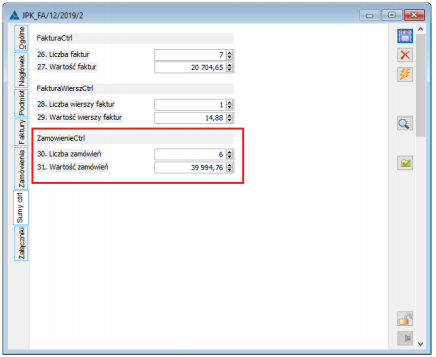Jednolity Plik Kontrolny w Comarch ERP XL
Funkcjonalność Jednolitego Pliku Kontrolnego umożliwia generację plików XML udostępnianych na żądanie uprawnionych organów kontrolujących, zgodnie z przepisami Ordynacji Podatkowej, a także bezpośrednie raportowanie z systemu do Ministerstwa Finansów za pomocą usług sieciowych.
Jednolity Plik Kontrolny (JPK) obsługiwany w Comarch ERP XL składa się z 4 struktur:
- Faktury VAT – JPK_FA
- Magazyn – JPK_MAG
- Księgi rachunkowe – JPK_KR
- Wyciąg bankowy – JPK_WB
Duże przedsiębiorstwa w rozumieniu ustawy o swobodzie działalności gospodarczej mają obowiązek obsługi wszystkich tych struktur. Dla pozostałych struktur, składanych na żądanie, ustalono dla nich okres przejściowy do 1 lipca 2018 roku.
Ogólny opis obsługiwanych plików
JPK_FA
Zestawienie faktur sprzedaży w danym okresie w danej walucie. Plik ten składany jest na żądanie organu kontrolującego. Ministerstwo wycofało się z pomysłu raportowania zarówno transakcji sprzedaży jak i zakupu, pozostawiając jedynie obowiązek przesłania w tej strukturze faktur sprzedaży.
Organ kontrolujący powinien określić okres za jaki plik ten będzie przesyłany oraz walutę jakiej dotyczy. Powinien również zdefiniować jakie jest kryterium przydzielenia dokumentu do danego okresu, czyli czy decydująca będzie data wystawienia dokumentu, czy może moment sprzedaży.
Struktura tego pliku jest mocno oparta na art. 106e ustawy o VAT, która wymienia wszystkie elementy jakie faktura powinna zawierać. W normalnym obrocie gospodarczym duża część tych pól nie jest uzupełniana i stąd oznaczone zostały one jako opcjonalne. W przypadku jednak gdy mamy do czynienia z obrotem zwolnionym z podatku VAT to należy podać przyczynę zwolnienia, a jeśli jest to korekta faktury VAT, to również numer dokumentu korygowanego oraz przyczynę korekty.
Sama struktura składa się z dwóch powiązanych ze sobą list czyli nagłówka dokumentu (obowiązkowe elementy faktury jak nazwy kontrahentów, data wystawienia itd.) oraz pozycji tej faktury (nazwa towaru, ilość sztuk, cena jednostkowa itp.)
Przykładowy wiersz takiego pliku określający nagłówek dokumentu sprzedaży dla kontrahenta ABC SA za 1000 zł netto:
| Data wystawienia | Nr faktury | Nazwa nabywcy | Adres nabywcy | Nazwa sprzedawcy | Adres sprzedawcy |
|---|---|---|---|---|---|
| 2017-01-14 00:00:00 | FS-65/17 | ABC Spółka Akcyjna | Ul. Fiołkowa 10, 30-333 Kraków | Comarch Spółka Akcyjna | Al. Jana Pawła II 39A, 31-864 Kraków |
| NIP sprzedawcy | NIP nabywcy | Data sprzedaży | Netto 23% | VAT 23% | Należność | Rodzaj faktury |
|---|---|---|---|---|---|---|
| 6770065406 | 1234123412 | 2017-01-10 00:00:00 | 1000 | 230 | 1230 | VAT |
Oraz powiązane z tym wiersze określające pozycje tej faktury
| Numer faktury | Nazwa towaru | Jedn. Miary | Ilość | Cena jedn. | Wartość | Stawka podatku |
|---|---|---|---|---|---|---|
| FS-65/17 | Kabel światłowodowy FL FOC | m. | 100 | 9.50 | 950 | 23 |
| FS-65/17 | Kabel ethernet cat.6 | m. | 15 | 0.8 | 12 | 23 |
| FS-65/17 | Transport | szt. | 1 | 38 | 38 | 23 |
JPK_MAG
Plik JPK_MAG jest zestawieniem ruchu na magazynie. Struktura obejmuje tylko podstawowe dokumenty jak PZ, PW, WZ, RW, MM, czyli najczęstsze operacje w firmach handlowych i usługowych. Nie przewiduje ona jednak innych dokumentów pośrednio związanych z obrotem magazynowym. Analizując plik JPK_MAG nie uzyskamy zatem pełnej zgodności z faktycznymi obrotami na danym magazynie.
JPK_MAG również składany jest na żądanie organu kontrolującego, który oprócz określenia zakresu dat obrotu magazynowego powinien również wskazać konkretny magazyn, którego ten plik ma dotyczyć.
Poniżej przykładowe zestawienie przyjęcia towaru do magazynu (wydanie z magazynu wygląda analogicznie)
| Numer PZ | Data PZ | Wartość | Data otrzymania | Dostawca | Numer faktury | Data faktury |
|---|---|---|---|---|---|---|
| PZ-8/17 | 2017-01-08 00:00:00 | 115.5 | 2017-01-08 00:00:00 | TelMaster Spółka Akcyjna | 456/17/ETH | 2017-01-07 00:00:00 |
oraz powiązane wiersze określające pozycje tego dokumentu PZ
| Numer PZ | Kod towaru | Nazwa towaru | Ilość | J.m. | Cena jedn. | Wartość |
|---|---|---|---|---|---|---|
| PZ-8/17 | EthC6 | Kabel ethernet cat.6 | 150.000000 | m. | 0.77 | 115.50 |
W przypadku gdy obrót magazynowy jest bezpośrednio powiązany z fakturą zakupu/sprzedaży, to taki sam numer znajdzie się zarówno w polu Numer PZ jak i Numer faktury.
W pliku JPK_MAG, w sekcji PZ uwzględnione zostały również dokumenty PW oraz ich korekty PWK. Zasady ujęcia tych dokumentów są podobne do tych, które obowiązują dla dokumentów PZ/PZK. W danej deklaracji JPK_MAG ujmowane są PW/PWK, dla których spełnione są poniższe warunki:
- Dokument zatwierdzony, z ustaloną wartością dostawy
- Data dokumentu zawarta w okresie, za który sporządzana jest deklaracja
- Jeżeli jako kryterium daty na formularzu JPK_MAG wskazano datę operacji, wówczas przez ww. datę należy rozumieć datę przyjęcia PW/ datę wydania PWK
- Jeżeli jako kryterium daty na formularzu JPK_MAG wskazano datę dokumentu, wówczas przez ww. datę należy rozumieć datę wystawienia PW/PWK
- Dokument dotyczy magazynu, dla którego sporządzana jest deklaracja JPK_MAG
Poszczególne informacje dotyczące dokumentów PW/PWK ustalane są w identyczny sposób, jak dla innych dokumentów tej sekcji. Wyjątek w tym zakresie stanowi informacja o Dostawcy, ustalana w następujący sposób:
- Dla dokumentów PW/PWK na których wprowadzono kontrahenta – nazwą tego kontrahenta
- Dla dokumentów PW/PWK bez kontrahenta – nazwą Podmiotu sporządzającego JPK_MAG
W przypadku rozchodu wewnętrznego, jak i przesunięć międzymagazynowych struktura wygląda nieco inaczej:
| Numer RW | Data dok. | Wartość | Data wydania |
|---|---|---|---|
| RW-2/17 | 2017-01-09 00:00:00 | 2.31 | 2017-01-09 00:00:00 |
| Numer RW | Kod towaru | Nazwa towaru | Ilość | J.m. | Cena jedn. | Wartość |
|---|---|---|---|---|---|---|
| RW-2/17 | EthC6 | Kabel ethernet cat.6 | 3.000000 | m. | 0.77 | 2.31 |
oraz powiązane wiersze określające pozycje tego dokumentu RW
JPK_KR
Plik JPK_KR jest zestawieniem zapisów księgowych w analizowanym okresie. Podobnie jak w przypadku JPK_FA czy JPK_MAG ten plik również jest składany na żądanie. Pozwala on na prześledzenie obrotów na kontach i powiązanych z nimi zapisów księgowych. Takie zestawienie powinno być co do zasady sporządzone dla zapisów księgowych zatwierdzonych, ale dla celów wewnętrznych Comarch ERP XL pozwala je wygenerować również dla księgowań w buforze.
Pojedyncza pozycja zestawienia obrotów i sald zawiera zestaw informacji związanych z tym kontem, czyli jego kod, nazwę, typ (bilansowe, rozrachunkowe, wynikowe), bilans otwarcia, obroty Wn i Ma, oraz saldo Wn i saldo Ma.
Powiązane z zestawieniem obrotów i sald są pozycje dziennika, gdzie wskazany jest nr dowodu, data operacji czy wartość całego dekretu:
| Lp | Numer zapisu | Opis dziennika | Nr dowodu | Rodzaj | Data operacji | Data wystawienia | Data księgowania |
|---|---|---|---|---|---|---|---|
| 1 | DZK/17/01/1 | Domyślny dziennik | FS-65/17 | faktura | 2017-01-10 00:00:00 | 2017-01-14 00:00:00 | 2017-01-10 00:00:00 |
| Operator | Opis | Kwota |
|---|---|---|
| JKOWAL | FS-65/17 ABC | 1452.20 |
Po rozwinięciu związanych z tym wpisem w dzienniku zapisów księgowych zobaczymy ujęcie tej operacji na poszczególnych kontach księgowych.
| Lp | Numer zapisu | Konto Wn | Kwota Wn | Opis Wn | Konto Ma | Kwota Ma | Opis Ma |
|---|---|---|---|---|---|---|---|
| 1 | DZK/17/01/1 | 201-ABC | 1230 | FS-65/17 ABC | |||
| 2 | DZK/17/01/1 | 731-01 | 1000 | FS-65/17 ABC | |||
| 3 | DZK/17/01/1 | 221-01 | 230 | FS-65/17 ABC | |||
| 4 | DZK/17/01/1 | 732-01 | 222.50 | FS-65/17 ABC | 331-01 | 222.50 | FS-65/17 ABC |
JPK_WB
Ostatni z plików dostępnych w systemie jest również składany na żądanie organu kontrolującego i zawiera zestawienie operacji bankowych w zadanym okresie. Warto zwrócić uwagę, że plik ten jest składany dla konkretnego rachunku bankowego, a nie wszystkich operacji płatności w firmie.
Zgodnie z założeniami Ministerstwa Finansów plik ten docelowo będzie generowany przez Bank na życzenie podatnika.
JPK_WB w swojej strukturze jest bardzo zbliżony do wyglądu wyciągu bankowego prezentując szczegóły płatności i saldo rachunku po jej zaksięgowaniu przez bank:
| Lp | Data | Podmiot | Opis | Kwota | Saldo |
|---|---|---|---|---|---|
| 1 | 2017-01-28 00:00:00 | ABC Spółka Akcyjna | Zapłata za FS-65/17 | 1230 | 6867.64 |
Konfiguracja systemu
Aby umożliwić podgląd i generowanie plików JPK konieczne jest nadanie odpowiednich uprawnień użytkownikowi systemu. Jedynie operator z uprawnieniem Generowanie JPK ma prawo otworzenia listy dokumentów Jednolitego Pliku Kontrolnego.
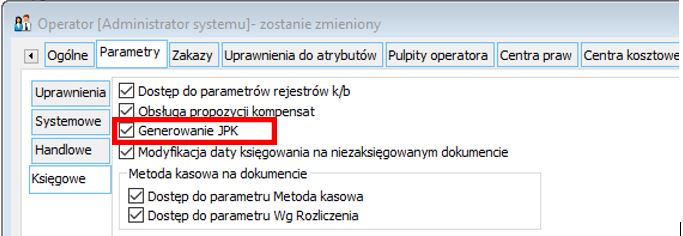
Do uzupełniania danych podmiotu na JPK wykorzystywane są informacje zawarte w pieczątce firmy na zakładkach Deklaracje (Nazwa pełna, Identyfikator REGON) oraz Deklaracje cd. (Adres siedziby). Zalecamy również uzupełnienie danych kontrahenta wewnętrznego, który może być wykorzystywany na dokumentach wewnętrznych rejestru VAT.
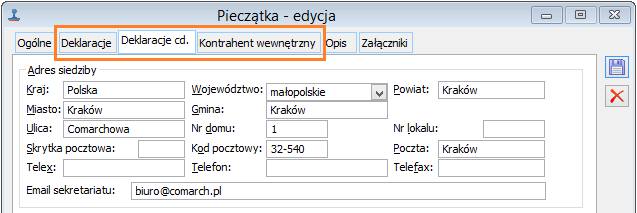
Lista plików JPK
W module księgowość na zakładce Narzędzia został dodany przycisk o nazwie Jednolity Plik Kontrolny. Użytkownik z nadanymi uprawnieniami „Generowanie JPK” może otworzyć listę plików JPK, gdzie może dodać nowy lub obejrzeć już istniejące pliki.
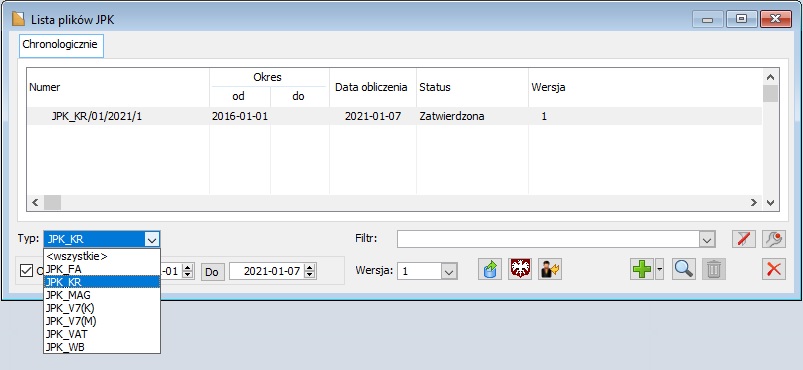
Na liście umieszczono listę rozwijalną umożliwiającą wybór interesującego nas rodzaju JPK, zestaw najważniejszych filtrów oraz przyciski do dodania nowego pliku danego typu, a także podglądu lub usunięcia już istniejącego. W przypadku plików o statusie zaakceptowana lub zatwierdzona możliwy jest ich eksport w postaci XML na dysk, bądź też przesłanie drogą elektroniczną na bramkę Ministerstwa Finansów.
Generacja pliku JPK
Po wybraniu interesującego nas typu dokumentu i wciśnięciu przycisku dodaj ukaże się okno Ogólne, na którym ustawia się parametry generacji. Dla każdego z tych plików należy wskazać okres za jaki plik ma być sporządzany, kryterium daty decydującej o przypisaniu dokumentu do okresu, urząd skarbowy, do którego adresowany jest ten plik (Ważne – urząd na swojej karcie musi mieć wpisany kod urzędu), a także zestaw dodatkowych parametrów istotnych dla danego typu JPK (JPK_FA – waluta, JPK_MAG – magazyn, JPK_WB – rejestr bankowy, JPK_KR – zapisy w buforze). Zestaw tych parametrów koniecznych do generacji powinien być określony przez organ kontrolujący.
Pola zakładki Ogólne
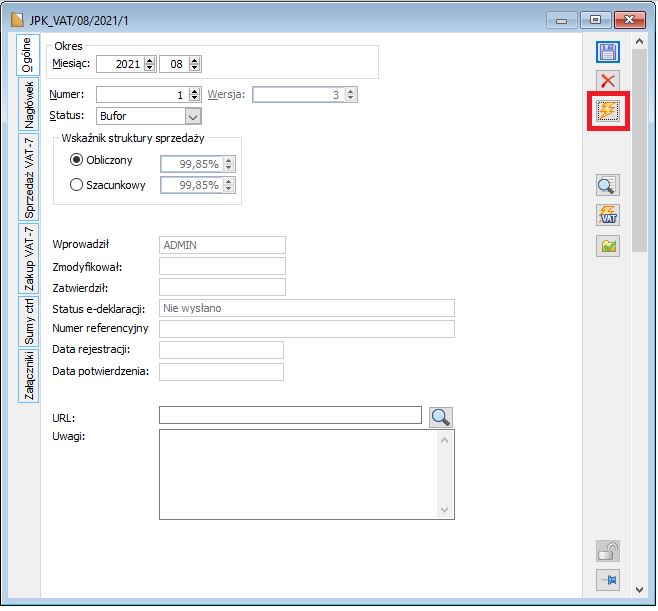
- Okres – wybierany jest miesiąc poprzedni.
- Numer i wersja – pola ustawiane automatycznie definiują kolejny numer pliku generowanego za ten miesiąc oraz jego wariant. Pola te mają znaczenie tylko dla systemu XL i nie są przenoszone na plik wynikowy.
- Status – nowy plik domyślnie tworzony jest w statusie bufor. Oznacza to, że jest on wersją roboczą i jako taka nie może być eksportowana poza system. W statusie bufor możliwe jest również całkowite usunięcie pliku. Po zmianie statusu na „Zaakceptowana” JPK jest już w pełni funkcjonalny – można taki plik eksportować i przesyłać poza system. Z tego poziomu możliwe jest również cofnięcie deklaracji do bufora i jej usunięcie. Natomiast po zmianie na „Zatwierdzony” nie jest już możliwe usunięcie tego JPK i pozostanie on w systemie na stałe. Z tego poziomu można już tylko zmienić status pliku na „Anulowana”, co pozwala na utworzenie korekty za ten okres.
- Cel złożenia formularza – JPK_VAT w wariancie drugim oferuje możliwość definiowania czy składany plik jest korektą czy złożeniem po raz pierwszy. Analogicznie jak w przypadku VAT-7 nie pozwala to jednak na istnienie dwóch zaakceptowanych lub zatwierdzonych deklaracji za ten sam okres (gdy jeden jest plikiem pierwotnym, a drugi korektą). Aby utworzyć korektę deklaracji konieczne jest zatem cofnięcie pierwotnego dokumentu do bufora lub jego anulowanie.
- Wskaźnik struktury sprzedaży – Ustawienie tego parametru ma wpływ na wartość odliczenia VAT dla zakupów. Wskaźnik domyślnie jest wyliczany przez system (opcja Obliczony). Użytkownik ma jednak możliwość jego ręcznej zmiany przez ustawienie opcji Szacunkowy.
- Urząd – po wciśnięciu przycisku rozwija się okno z listą urzędów do wyboru. Należy na niej wskazać urząd, do którego adresowany jest ten plik. Urząd ten na swojej karcie powinien mieć wskazany kod urzędu (4 cyfry). Jest to konieczne do poprawnego wygenerowania pliku, gdyż właśnie ten kod oznacza adresata w XML.
- Wprowadził, zmodyfikował, zatwierdził – pola określają akronim użytkownika, który operował na danym pliku JPK. Ich wartości nie są przekazywane w pliku wynikowym.
- Status e-deklaracji, Numer referencyjny, Data rejestracji, Data potwierdzenia – pola zawierają informacje o wyniku przesłania pliku JPK drogą elektroniczną (skrócona wersja UPO).
- Uwagi – pole tekstowe, w które użytkownik może wpisać swoje uwagi odnośnie tego pliku. Zawartość tego pola można edytować niezależnie od statusu deklaracji. Jego zawartość nie jest przekazywana do wynikowego pliku.
W zdecydowanej większości przypadków generacja pliku wymaga jedynie ustawienie miesiąca oraz wskazania docelowego urzędu. Po ustawieniu parametrów generacji i wciśnięciu przycisku przelicz, plik JPK zostanie wygenerowany.
Automatyczne uzupełnianie pól plików JPK
Podczas generacji plików JPK automatycznie działa kilka algorytmów mających na celu automatyczną poprawę najczęściej popełnianych błędów, które mogą spowodować niezgodność pliku ze schematem. Wszystkie te zmiany są później wyszczególniane na etapie walidacji (patrz rozdział Wbudowany walidator). Zmiany są dokonywane bezpośrednio na pliku JPK i nie mają wpływu na dokumenty źródłowe. Generowane zmiany opisano poniżej:
JPK_VAT
Mechanizm generacji JPK_VAT został wyposażony w dodatkowe mechanizmy zabezpieczające przed wytworzeniem pliku, który mimo poprawnego wprowadzenia dokumentów źródłowych nie zostałby zwalidowany.
Wprowadzono następujące usprawnienia:
- Sprzedaż VAT-7
- Brak NIP-u nabywcy – pole uzupełniane słowem BRAK
- Brak nazwy nabywcy – pole uzupełniane słowem BRAK
- Brak adresu nabywcy – pole uzupełniane słowem BRAK
- Dokument wewnętrzny stworzony na podstawie ręcznych pól deklaracji (np. zwrot kwoty wydatkowanej na zakup kas rejestrujących) – pola identyfikujące nabywcę wypełnione na podstawie danych kontrahenta wewnętrznego
- Zakup VAT-7
- Brak NIP-u dostawcy – pole uzupełniane słowem BRAK
- Brak numeru dokumentu – pole uzupełnione słowem BRAK
Automatyczne uzupełnianie numeru dokumentu dla faktur zakupu słowem „brak” jest zachowaniem mającym wyłącznie ergonomiczne zastosowanie. Ułatwia to bowiem wyszukanie i poprawę błędów na poziomie wynikowego XMLa w sytuacji, gdy dokument jest już zatwierdzony i nie jest możliwe wprowadzenie zmian bezpośrednio w systemie.
Chociaż wpisanie słowa „brak” na poziomie numeru dokumentu w JPK_VAT umożliwia akceptację pliku na bramce Ministerstwa Finansów, to jednocześnie może spowodować niezgodność podczas krzyżowej kontroli podatnika i stąd konieczność ręcznej naprawy.
JPK_FA
Schemat opublikowany przez Ministerstwo Finansów przewiduje, że zarówno NIP nabywcy jak i sprzedawcy spełniają zasady budowy polskiego NIPu, co nie musi być prawdą w przypadku kontrahentów zagranicznych.
Może to spowodować brak walidacji części poprawnie wystawionych faktur. Dlatego też w przypadku, gdy numer kontrahenta nie spełnia kryteriów polskiego NIP jest on pomijany w pliku XML.
JPK_WB
Podczas generacji plików JPK_WB sprawdzane jest, czy transakcja wystawiona jest na kontrahenta nieokreślonego (***INNY***). Jeśli tak, w to pole wstawiana jest nazwa „Inny”.
Eksport pliku na dysk
Eksport pliku na dysk dostępny jest dla zaakceptowanych lub zatwierdzonych plików JPK. Sam plik XML można wykorzystać do dalszej analizy poza systemem ERP bądź też jako kopia zapasowa pliku.
W formie pliku XML taki plik można również przesłać na życzenie organów kontrolujących. Aby wywiązać się z obowiązku comiesięcznego raportowania JPK_VAT, konieczne jest jednak wykorzystanie wysyłki na bramkę Ministerstwa.
Wysłanie e-deklaracji
Wysyłka e-deklaracji dostępna jest dla zaakceptowanych lub zatwierdzonych plików JPK. Odbywa się ona w sposób dwuetapowy, czyli poprzez wysłanie pliku, a następnie odebranie UPO.
W przypadku JPK_VAT jest to jedyny dozwolony sposób składania tych plików. Sam proces wysyłki obejmuje kompresję oraz szyfrowanie danych, jest to zatem zalecany sposób przesyłania również innych struktur Jednolitego Pliku Kontrolnego.
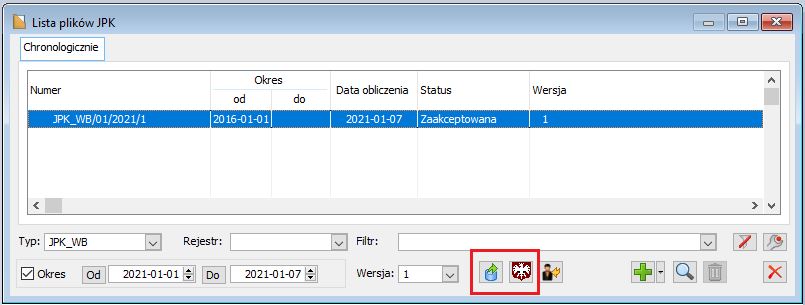
Po wybraniu zaakceptowanego pliku i wciśnięciu przycisku „Wyślij do MF” pojawia się okno z parametrami wysyłki pliku JPK.
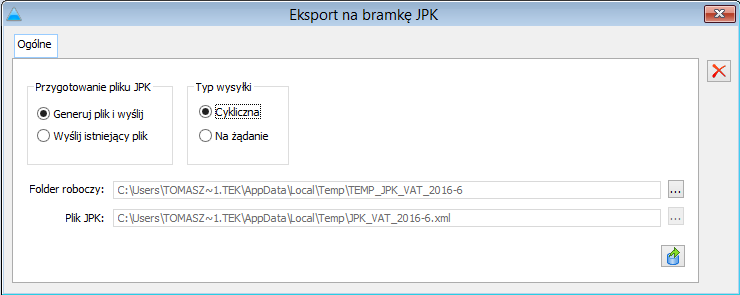
Użytkownik ma możliwość określenia parametrów dotyczących źródła pochodzenia pliku, jak i też samego typu wysyłki.
Sekcja Przygotowanie pliku JPK
Opcje dostępne w tej sekcji pozwalają na automatyczne wysłanie pliku z systemu Comarch ERP XL (Generuj plik i wyślij), lub też na wysłanie uprzednio wyeksportowanego pliku XML (Wyślij istniejący plik).
W zależności od wybranej opcji użytkownik ma możliwość albo wybrania folderu roboczego, gdzie przechowywany będzie plik podczas eksportu z systemu, albo też na określenie ścieżki dla już istniejącego XMLa.
Ze względu na wielkość plików XML, nie jest możliwe przeprowadzenie podczas importu sprawdzenia, czy wybrany z dysku XML faktycznie odpowiada wskazanemu dokumentowi JPK w systemie. Dlatego też podczas wysyłki z wybraniem opcji „Wyślij istniejący plik” pojawi się komunikat: „Upewnij się, że wybrany plik XML jest wygenerowany na podstawie wskazanego dokumentu JPK. Czy kontynuować wysyłkę?”
Jeśli zostanie wybrany plik z dysku, to rezultat takiej transmisji (m.in. UPO) będzie przypisany do wybranego pliku JPK w systemie, z którego poziomu teoretycznie dokonano wysyłki.
Sekcja Typ wysyłki
Specyfikacja interfejsów usług JPK opracowana przez Ministerstwa Finansów nakazuje określenie, czy przesyłany plik jest wysyłany cyklicznie, czy też na żądanie, w ramach aktualnie przeprowadzanej kontroli. W przypadku przesyłania pozostałych plików (JPK_FA, JPK_MAG, JPK_KR, JPK_WB) powinna być zaznaczona opcja Na żądanie.
Po wybraniu odpowiednich parametrów wciśnięcie przycisku ![]() , pozwala na wybór właściwego certyfikatu i wysłanie danych. Wtedy też do dokumentu JPK zostanie przypisany odpowiedni numer referencyjny, który pozwala na pobranie Urzędowego Poświadczenia Odbioru (UPO).
, pozwala na wybór właściwego certyfikatu i wysłanie danych. Wtedy też do dokumentu JPK zostanie przypisany odpowiedni numer referencyjny, który pozwala na pobranie Urzędowego Poświadczenia Odbioru (UPO).
Po zaznaczeniu wysłanego dokumentu na liście JPK i wciśnięciu przycisku Pobierz UPO, zostanie pobrane poświadczenie odbioru przypisane do numeru referencyjnego wskazanego pliku. Numer referencyjny oraz aktualny status e-deklaracji widoczny jest na zakładce Ogólne pliku JPK.
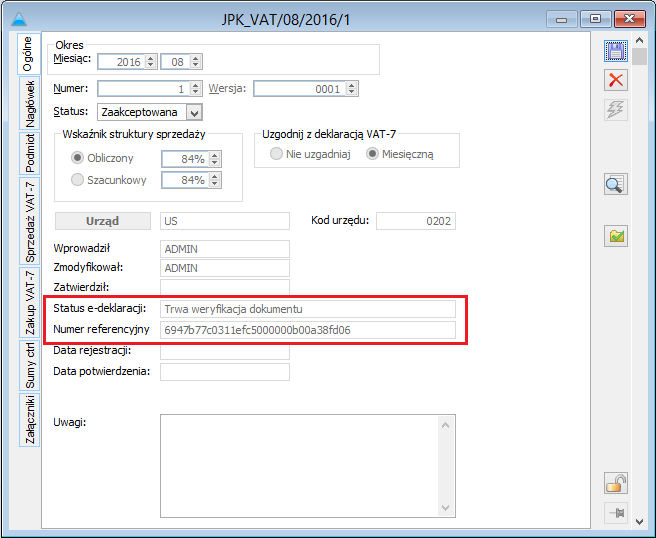
Wykorzystanie bazy danych
W celu zapewnienia niezależności plików JPK od ewentualnych zmian dokumentów źródłowych, wartości zawarte w JPK są przechowywane w osobnej tabeli bazy danych. Zważywszy na duży zakres raportowanych informacji, przechowywanie wszystkich wygenerowanych plików JPK, może spowodować znaczący przyrost wielkości bazy danych.
Ograniczenie wielkości bazy danych poprzez usunięcie starych plików JPK:
- Dokonanie wydruku pliku JPK i otrzymanego UPO
- Eksport pliku JPK na dysk w postaci XML dla celów dowodowych
- Zmiana statusu pliku z zaakceptowana na bufor
- Usunięcie pliku z listy JPK
Struktura pliku XML
Wzór schematów XML, jakie mają być przekazywane w formie JPK został opublikowany na stronie internetowej Ministerstwa Finansów:
http://www.mf.gov.pl/administracja-podatkowa/dzialalnosc/jednolity-plik-kontrolny
Zgodnie ze schemami każda struktura składa się z co najmniej czterech powtarzalnych elementów:
- Nagłówek – zawiera podstawowe informacje o danym pliku, czyli rodzaj struktury, okres za jaki zawiera ona dane, czy też data utworzenia pliku
- Podmiot – zawiera podstawowe informacje o podmiocie, który składa JPK – NIP, REGON, pełną nazwę, czy adres przedsiębiorcy. Dane te będą pobierane z pieczątki firmy m.in. z zakładek dok. Deklaracji
- Właściwe informacje – są to złożone struktury zawierające dane finansowo-księgowe pochodzące z systemu. Zazwyczaj są to typy o nieograniczonej ilości, czyli dla każdego wystąpienia danego elementu w systemie, należy po raz kolejny podać wszystkie wymagane elementy tej struktury. Przykładowo dla każdej faktury, która została utworzona w danym okresie, należy podać wszystkie informacje, które można znaleźć na wydrukowanej fakturze (nazwy kontrahentów, adresy, numery NIP, daty sprzedaży itd.).
Takich złożonych struktur w ramach jednego pliku może być kilka, ale są one ze sobą powiązane, czyli przykładowo jest oddzielna struktura przedstawiająca dane konta księgowego oraz jego obroty, a także oddzielna, choć powiązana, struktura przedstawiające wszystkie zapisy na danym koncie księgowym.
- Sumy kontrolne – każda struktura o nieograniczonej ilości wystąpień zawiera oddzielny element, który przedstawia ilość jej wystąpień, oraz o ile to możliwe, także wartość jakiegoś charakterystycznego pola (np. sumy podatków VAT). Suma kontrolna jest prostą agregacją właściwych informacji, ma ona za zadanie zabezpieczać przed błędami w transmisji danych.
Szczegółowy opis tych struktur znajduje się w rozdziale Schematy plików JPK.
Modyfikacja pliku XML poza programem Comarch ERP
Ministerstwo nie zabrania ręcznego przygotowywania lub modyfikacji plików XML, które są przesyłane do organów kontrolujących, oczywiście w zakresie w jakim te zmiany zgodne są ze stanem rzeczywistym i mają na celu zapewnienie ich zgodności z obowiązującym schematem.
Takim częstym przypadkiem jest nieuzupełnienie obligatoryjnej informacji na zatwierdzonym dokumencie np. nazwy kontrahenta jednorazowego czy też jego numeru NIP. Jeśli nie ma możliwości poprawienia tej informacji w systemie ERP, to często jedynym wyjściem jest wygenerowanie pliku XML na dysk i ręczne poprawienie danego wiersza.
Plik XML można otworzyć i edytować w każdym edytorze tekstowym np. notatniku, choć na rynku dostępną są również bardziej zaawansowane narzędzia, które dysponują m.in. możliwością kolorowania składni XML. Wiele z tych rozwiązań jest darmowych.
Po ręcznym poprawieniu błędnego wiersza taki plik można przekazać na nośniku elektronicznym organom kontrolującym bądź też przesłać drogą elektroniczną. Do tego służy parametr Wyślij istniejący plik na oknie wysyłki elektronicznej. Po wybraniu zmodyfikowanego pliku z dysku możliwe jest jego podpisanie i przesłanie za pomocą mechanizmu wbudowanego w Comarch ERP XL.
Nie jest natomiast zalecane modyfikowanie wartości pozycji bądź też dodawanie nowych pozycji lub ich usuwanie. Związane jest to z wbudowanym w XML zabezpieczeniem w postaci sum kontrolnych, gdzie zapisana jest liczba wierszy danego typu oraz ich łączną wartość. Każdorazowa modyfikacja tych danych źródłowych związana z liczbą oraz wartością pól, pociąga za sobą również konieczność poprawienia odpowiednich sum kontrolnych.
Kopia zapasowa plików JPK
Automatyczny backup
W oknie Konfiguracja komputera na zakładce [Eksport] znajduje się sekcja, gdzie domyślnie przechowywane są wyeksportowane pliki raportów i rejestrów VAT. Jest to również domyślna lokalizacja dla eksportu plików JPK.
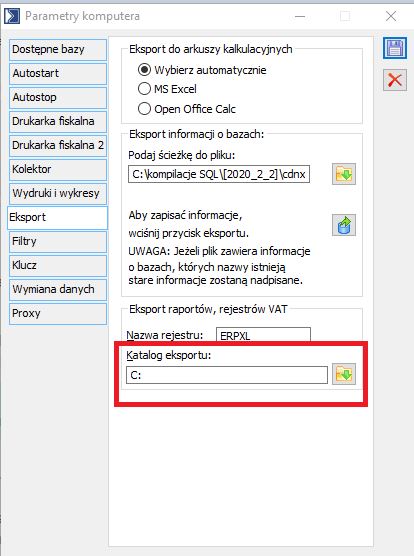
W przypadku, gdy wysyłany będzie plik JPK_VAT na bramkę Ministerstwa Finansów, to automatycznie w tej lokalizacji znajdzie się kopia tego pliku w formacie XML.
Pole URL
Na zakładce [Ogólne] nad sekcją Uwagi dodano specjalne pole o nazwie URL, gdzie przechowywana jest informacja o ścieżce do kopii zapasowej pliku w formacie XML. Pole to uzupełnianie jest automatycznie w przypadku:
wysłania pliku JPK_VAT na bramkę Ministerstwa Finansów
podczas ręcznego eksportu pliku JPK za pomocą ikonki eksportu.
Pole URL jest aktywne niezależnie od statusu formularza, dzięki czemu w przypadku ręcznego przenoszenia kopii pliku można zaktualizować jej lokalizację w systemie ERP
Częściowe usuwanie plików JPK
Wygenerowane pliki JPK (FA, MAG, KR, WB) przechowywane są w bazie danych niezależnie od danych źródłowych. Może to powodować niepotrzebny przyrost bazy danych w dłuższej perspektywie czasowej. Dodano możliwość częściowego usuwania plików JPK przy jednoczesnym zachowaniu najważniejszych informacji. Po potwierdzeniu wyboru ikonką zapisu, system sprawdza, czy pole URL informujące o lokalizacji kopii zapasowej nie jest puste. Usunięcie danych z bazy nie jest bowiem możliwe, jeśli nie ma została wskazana żadna lokalizacja backupu. Po poprawnym usunięciu danych szczegółowych status deklaracji zmienia się na „Usunięta”. W dalszym ciągu na „usuniętym” pliku JPK widoczne są wszystkie pola informujące o statusie deklaracji, wartości podatku naliczonego i należnego a także listy agregujące pokazujące rozbicie kwot na poszczególne pola deklaracji VAT-7. Nie ma już natomiast dostępnych wartości szczegółowych, które od tej pory znajdują się tylko na wygenerowanej kopii zapasowej.
Analiza wygenerowanego pliku JPK
Po wygenerowaniu pliku JPK w systemie Comarch ERP XL dostępne są mechanizmy pozwalające na sprawdzenie poprawności tego pliku, zarówno poprzez podgląd poszczególnych dokumentów, jak i również poprzez automatyczny walidator.
Listy szczegółowe
W każdym z plików oprócz standardowego zestawu zakładek (Ogólne, Nagłówek, Podmiot, Sumy ctrl, Załączniki), znajdują się zakładki przedstawiające listy właściwych danych liczbowych związanych z tym plikiem.
Na samej górze znajduje się rozwijalna lista agregatu, a poniżej powiązana lista szczegółowa.
Najprostszym sposobem sprawdzenia merytorycznej poprawności wygenerowanego pliku JPK jest wykorzystanie tzw. agregatów. Agregaty są podsumowaniem informacji szczegółowych zawartych w poszczególnych plikach JPK. Nie wchodzą one w zakres pliku wynikowego, ale pozwalają użytkownikowi sprawdzić zbiorcze wartości oraz ułatwiają nawigowanie w samym pliku. Z reguły jako kryterium podziału przyjęto dzień (JPK_FA, JPK_MAG, JPK_WB). Dla JPK_VAT najbardziej naturalnym kryterium było pole deklaracji VAT-7, a dla JPK_KR konto bilansowe i dlatego właśnie te pola są głównymi elementami listy agregującej.
Poniższa lista szczegółowa jest ściśle powiązana z agregatem. Wybierając jakąś pozycję agregatu, dolna lista jest automatycznie zawężana tylko do powiązanych z nią wierszy.
Przykładowo plik JPK_FA zawiera zestawienie faktur sprzedaży z całego miesiąca stycznia. Faktury w agregacie (Podsumowanie faktur w JPK) pogrupowane są zgodnie z kryterium daty.
Użytkownik wybierając datę 11 stycznia widzi na dolnej liście (Faktury) tylko dokumenty wystawione z datą 11 stycznia. Jeśli wybierze konkretną fakturę sprzedaży, to na najniższej liście (Wiersze faktury) widzi wszystkie pozycje tego dokumentu.
Dla JPK_VAT dodatkowo na listach zakupu i sprzedaży dodano przycisk Wyświetl wszystkie, który wyświetla całą listę szczegółową, bez ograniczenia do pola wskazanego w agregacie.
Podgląd dokumentu źródłowego
Na listach szczegółowych zawarto powiązanie między zapisem na liście JPK, a dokumentem źródłowym, z którego ten zapis pochodzi.
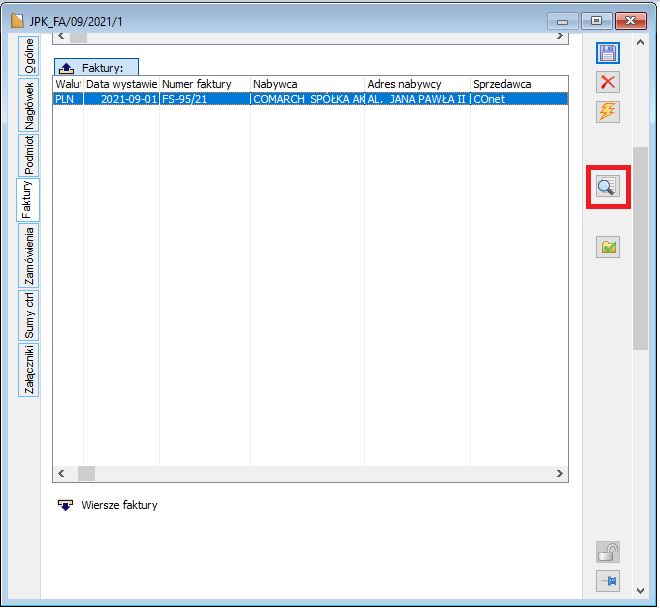
Aby zobaczyć dokument, z którego pochodzi dany wpis na liście JPK, należy zaznaczyć go na liście i wcisnąć przycisk Dokument źródłowy. Wówczas w trybie do podglądu otworzy się żądany dokument.
Mechanizm walidacji pliku
Część pól, które w JPK są obligatoryjne, nie są wymagane w systemie Comarch ERP XL. Niestety wystarczy jeden dokument, który nie ma wypełnionego odpowiedniego pola, aby cały plik nie przeszedł walidacji. Ze względu na bardzo duży zakres plików JPK, ręczne kontrolowanie poprawności danych jest praktycznie niemożliwe. Z tego powodu w Comarch ERP XL wprowadzono funkcję sprawdzającą poprawność danych, która weryfikuje m.in. wypełnienie pól obowiązkowych.
Za funkcjonalność tą odpowiada przycisk Walidacja znajdująca się na bocznej belce pliku JPK:
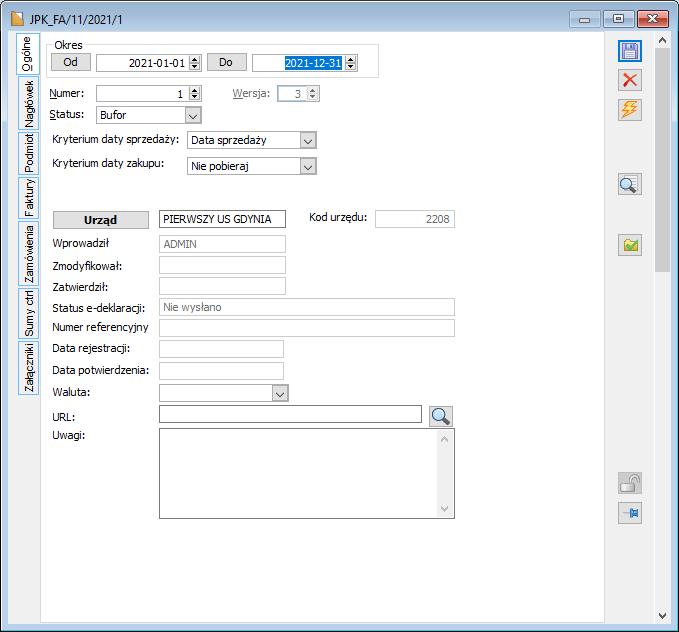
Po wciśnięciu przycisku uruchamia się okienko zdarzeń systemowych, na którym można zobaczyć postęp weryfikacji pliku JPK.
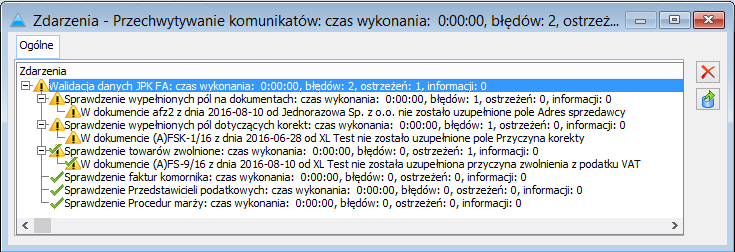
Wyniki weryfikacji można podzielić na dwie kategorie:
- Błędy – niewypełnienie pól obowiązkowych, które mogą spowodować brak walidacji pliku po stronie Ministerstwa np. brak nazwy dostawcy na fakturze zakupu w JPK_VAT.
- Ostrzeżenia – niespójność niektórych danych zawartych w plikach JPK. Ich niezgodność nie powoduje automatycznego odrzucenia pliku jako błędnego, może natomiast być przedmiotem dalszych pytań ze strony organów kontrolujących, jak np. brak numeru NIP nabywcy towaru w JPK_VAT, czy też określenia przyczyny zwolnienia towaru z podatku VAT w JPK_FA.
Przeprowadzenie walidacji nie jest w systemie Comarch ERP XL elementem wymagalnym do zaakceptowania oraz wysłania JPK. Jest to jedynie narzędzie pomocnicze, które wskazuje pozycje, które mogą wymagać poprawy przed wysłaniem pliku do organów kontrolujących.
Dokładny opis sposobu walidacji pliku, który jest wykorzystywany w Comarch ERP XL znajduje się w kolejnej części tego biuletynu.
Eksport do arkusza
Pliki JPK mają udostępniony na górnej belce w menu kontekstowym przycisk Eksport do arkusza. Jego wciśnięcie powoduje wygenerowanie nowego arkusza kalkulacyjnego zawierającego wszystkie pozycje zawarte w danym pliku.

Szablony Excela
Jeśli występuje konieczność okresowej analizy pliku JPK w arkuszu kalkulacyjnym wygodnym rozwiązaniem jest wykorzystanie szablonu Excela. Wraz z instalatorem do Comarch ERP XL 2017.0 dodano katalog predefiniowanych szablonów Excela. Każdy z tych szablonów można zmodyfikować we własnym zakresie. Dostępne są pliki:
- JPK_VAT.xltm
- JPK_FA.xltm
- JPK_MAG.xltm
- JPK_KR.xltm
- JPK_WB.xltm
Każdy z tych plików został zaprojektowany do otwierania konkretnego rodzaju JPK.
Pliki szablonów mają rozszerzenie .xltm, co oznacza szablony Excela z obsługą makr. Z reguły obsługa makr jest wyłączona przez Microsoft Office, co jest widoczne nad paskiem funkcji arkusza:
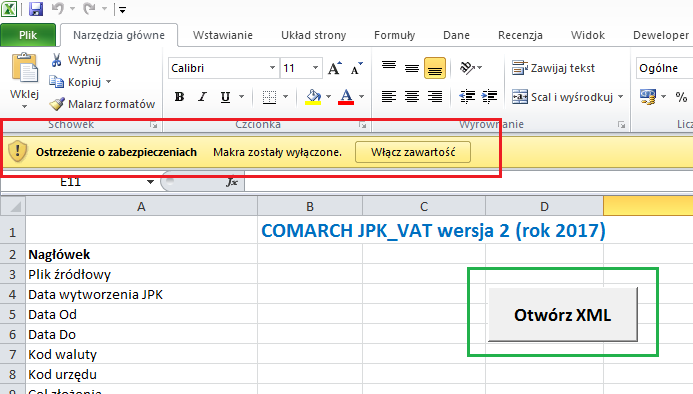
Aby wykorzystać przycisk „Otwórz XML” do wskazania lokalizacji odpowiedniego pliku na dysku, konieczne jest włączenie obsługi makr poprzez wciśnięcie przycisku „Włącz zawartość”.
Jeśli ostrzeżenie się nie pojawiło, to najprawdopodobniej obsługa makr w tym pliku została już wcześniej zaakceptowana.
Makra wykorzystywane w szablonach Comarch służą do otwarcia plików źródłowych i ich edycja została zabezpieczona hasłem. Stanowi to zabezpieczenie użytkownika końcowego przed uruchomieniem niesprawdzonego przez Comarch, a zatem potencjalnie niebezpiecznego skryptu umieszczonego w szablonie.
Pozostała ingerencja w plik jest już dozwolona (dodawanie i modyfikowanie formuł, wykresów itd.)
Domyślnie Szablon Excela jest otwierany w trybie „Nowy”, czyli tworzony jest nowy plik w Excela w oparciu o ten szablon, który można zapisać na dysku. Automatycznie system nadaje mu kolejny numer, więc w tytule dokumentu widzimy np. „JPK_VAT-20171 – Microsoft Excel” Jeśli konieczna jest modyfikacja samego szablonu, należy z menu kontekstowego tego pliku wybrać opcję Otwórz. W takim przypadku modyfikujemy już sam szablon, co widać także w tytule pliku (JPK_VAT-2017.xltm).
Jeśli w arkuszu nie jest dostępna zmiana niektórych normalnych właściwości komórek (kolor tła, obramowanie itp.) może to oznaczać, że Microsoft Office otworzył plik w trybie ochrony. Odblokowanie właściwości następuje w wyniku wybrania z zakładki Recenzja przycisku Nie chroń arkusza. Zdjęcie ochrony z pliku nie oznacza jednak umożliwienia dostępu do wewnętrznych makr. Te są w dalszym ciągu zabezpieczone.
Wbudowany walidator
System Comarch ERP XL posiada wbudowany mechanizm do walidacji plików JPK. W przeciwieństwie do innych systemów dostępnych na rynku walidacja odbywa się jeszcze przed wygenerowaniem wynikowego pliku XML, czyli bezpośrednio na bazie danych. Taka walidacja jest znacznie szybsza oraz pozwala na generowanie ostrzeżeń, czyli zwracania uwagi na pola, które zostały wypełnione, ale ich wartość może wskazywać na błędy w dokumencie źródłowym.
Nie jest natomiast sprawdzana sama struktura utworzonego XMLa, gdyż takie sprawdzenie następuje już na poziomie bramki MF. Może się zatem zdarzyć, że wbudowany walidator nie wykryje błędu, ale MF taki plik odrzuci. Są to sytuacje bardzo rzadkie, które mogą mieć miejsce, gdy obligatoryjne pole podstawowe jest uzupełnione niestandardowymi danymi np. kod waluty jest dwuznakowy, zamiast trzyznakowego (ZŁ zamiast PLN), numer w polu REGON nie spełnia polskiego standardu itp.
W takim przypadku należy wygenerować plik XML i wykorzystać zewnętrzny walidator, który wskaże błąd w strukturze. Można również zwrócić się z tym do partnera lub asysty technicznej Comarch.
Do wyświetlenia rezultatu walidacji wykorzystywane jest okno zdarzeń systemowych. Sam proces sprawdzenia danych jest bardzo szybki, a zatem może się zdarzyć, że po wciśnięciu walidacji jedynie mignie ekran. Oznacza to, że walidator nie miał do zakomunikowania żadnych błędów i ostrzeżeń, a zatem okno zdarzeń systemowych od razu się zamknęło.
Aby okno zdarzeń systemowych pozostało otwarte nawet po poprawnej walidacji należy zmienić ustawienia na karcie operatora odznaczając parametr: Zamknij gdy brak błędów w sekcji Log systemowy.
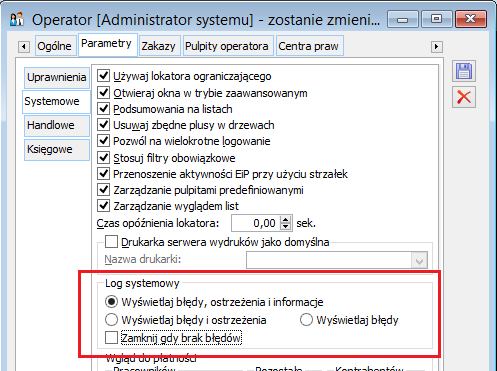
JPK_VAT
Do usprawnień zabezpieczających przed błędami generacji (opisanych w rozdziale poświęconym generowaniu
plików JPK) został również dostosowany mechanizm walidacji pliku JPK_VAT. Zważywszy na pola obligatoryjne
system wyszukuje następujące zdarzenia oraz podaje w którym wierszu pliku takie zdarzenie wystąpiło:
Sprzedaż VAT-7:
a. Brak NIP-u nabywcy – pole uzupełniane słowem BRAK – ostrzeżenie
b. Brak NIP-u nabywcy – pole nie zostało uzupełnione automatycznie – błąd
c. Brak nazwy nabywcy – pole uzupełniane słowem BRAK – ostrzeżenie
d. Brak nazwy nabywcy – pole nie zostało uzupełnione automatycznie – błąd
e. Brak adresu nabywcy – pole uzupełniane słowem BRAK – ostrzeżenie
f. Brak adresu nabywcy – pole nie zostało uzupełnione automatycznie – błąd
g. Niepełny adres nabywcy (tyko kod pocztowy 00-000) – ostrzeżenie
h. Brak numeru faktury – błąd (pole to nadawane w systemie XL automatycznie przy tworzeniu
faktury, więc taka sytuacja nie powinna wystąpić)
Zakup VAT-7:
a. Brak NIP-u sprzedawcy – pole uzupełniane słowem BRAK – ostrzeżenie
b. Brak nazwy sprzedawcy – błąd
c. Brak adresu sprzedawcy – błąd
d. Brak numeru dokumentu – pole uzupełniane słowem brak – ostrzeżenie
Dla każdego błędu oraz ostrzeżenia system wskazuje w jakim wierszu wystąpił błąd (numer Lp. na listach
Szczegółowa sprzedaż oraz Szczegółowy zakup).
JPK_FA
Walidator do struktury JPK_FA wyszukuje następujące zdarzenia:
- Brak numeru faktury – błąd
- Brak nazwy sprzedawcy – błąd
- Brak adresu sprzedawcy – błąd
- Brak przyczyny korekty, gdy dokument jest korektą – błąd
- Brak podanej przyczyny zwolnienia z VAT, gdy na dokumencie wystąpiła transakcja ze stawką VAT zwolniony (w polu Zwolnienie z VAT wpisano wartość „true”) – ostrzeżenie
- Brak nazwy lub adresu komornika sądowego lub organu egzekucyjnego, gdy w polu Faktura komornika wpisano wartość „true” – ostrzeżenie
- Brak nazwy, adresu lub numeru przedstawiciela podatkowego, gdy w polu Przedstawiciel podatku wpisano wartość „true” – ostrzeżenie
- Brak nazwy procedury marży, gdy w polu FV marża wpisano wartość „true” – ostrzeżenie
Dla każdego błędu oraz ostrzeżenia system wskazuje numer dokumentu, datę wystawienia oraz nazwę dostawcy.
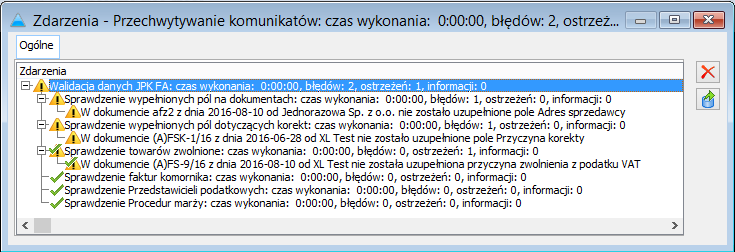
JPK_MAG
Walidator do struktury JPK_MAG wyszukuje następujące zdarzenia:
- Brak nazwy dostawcy dla PZ – błąd
- Brak nazwy odbiorcy dla WZ – błąd
- Brak wiersza dokumentu PZ, WZ, RW lub MM dla którego został zadeklarowany nagłówek (puste dokumenty magazynowe) – ostrzeżenie
- Różna wartość dokumentu magazynowego zadeklarowanego w nagłówku od sumy wartości jego pozycji – ostrzeżenie
Dla każdego błędu oraz ostrzeżenia system wskazuje numer i nazwę dokumentu.
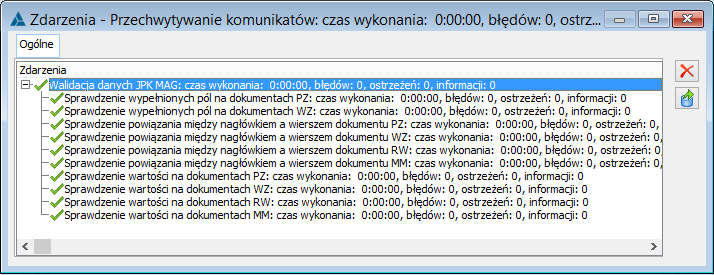
Dokumenty magazynowe przenoszone do JPK_MAG są ściśle powiązane z dokumentami handlowymi. W zdecydowanej większości przypadków walidator nie powinien zatem zgłaszać żadnych błędów.
JPK_KR
Walidator do struktury JPK_KR wyszukuje następujące zdarzenia:
- Brak numeru zapisu (Id. księgowy) na zapisach księgowych – błąd
- Brak numeru dowodu księgowego – błąd
- Niezgodność sumy bilansowej zapisu – ostrzeżenie
Do każdego błędu oraz ostrzeżenia system wskazuje numer zapisu oraz identyfikator błędów.
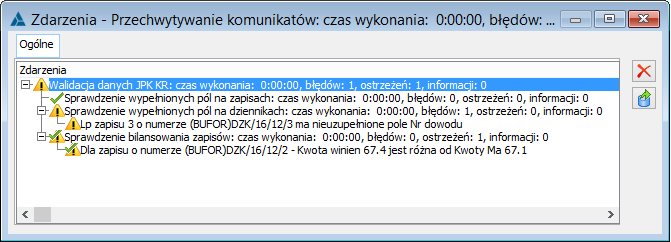
Utworzenie zapisu księgowego w Comarch ERP XL w normalnym toku użytkowania systemu wymaga uzupełnienia wszystkich pól obligatoryjnych. W zdecydowanej większości przypadków walidator nie powinien zatem zgłaszać żadnych błędów.
JPK_WB
Walidator do struktury JPK_WB wyszukuje następujące zdarzenia:
- Brak wskazania kontrahenta (kontrahent INNY) – ostrzeżenie
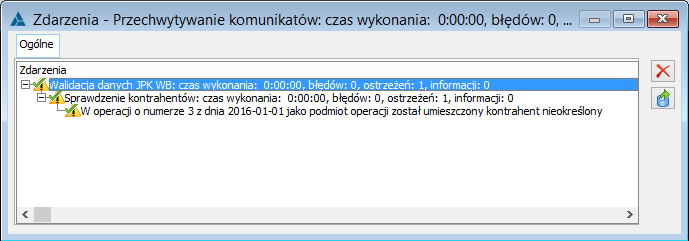
Zalecenia rejestracji dokumentów dla JPK
W poniższym rozdziale zostanie opisany sposób rejestracji dokumentów w sposób umożliwiający poprawne wygenerowanie plików JPK. Wygenerowanie dokumentu, który się poprawnie waliduje nie oznacza jeszcze poprawności merytorycznej. Dlatego ten rozdział ten należy rozpatrywać w powiązaniu z biuletynem technicznym XL105 – Deklaracja VAT-7, który opisuje sposób cechowania dokumentów, aby trafiały we właściwe pola deklaracji VAT-7.
Ogólne pola obowiązkowe w kontekście JPK
W tym rozdziale przedstawione są pola obowiązkowe w kontekście wszystkich struktur JPK, czyli wykorzystywane niezależnie od generowanej struktury.
Dane kontrahenta (Nazwa, Adres, NIP)
Dane kontrahenta pobierane są z karty kontrahenta zgodnie z ujęciem historycznym, czyli pobierane są wartości, obowiązujące na dzień wystawienia konkretnego dokumentu.
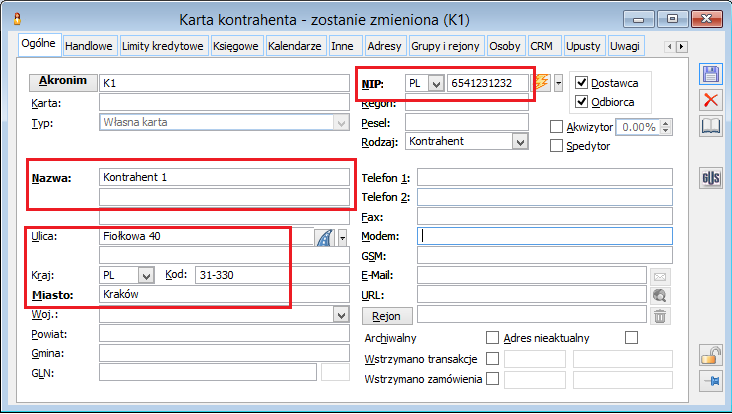
Do poprawnego uwzględnienia danych kontrahenta potrzebne są informacje:
- Nazwa kontrahenta
- Ulica,
- Kod pocztowy,
- Miasto,
- Numer NIP wraz z prefiksem w przypadku transakcji wewnątrzwspólnotowych. Niepotrzebne prefiksy w przypadku transakcji krajowych są automatycznie usuwane, więc zalecamy dla każdego kontrahenta dodawać prefiks numeru NIP.
W przypadku wybrania kontrahenta jednorazowego pobierane są dane podane dla danego kontrahenta jednorazowego. Należy zatem podawać dane dotyczące nazwy, adresu oraz NIPu kontrahenta jednorazowego, od którego został zakupiony towar bądź usługa.
W przypadku ujmowania na rejestrze zakupów dokumentów SAD odpowiednie dane pobierane są z karty urzędu. Jako numer identyfikacyjny wystawcy podawany jest Kod Urzędu Celnego.
Numer faktury (numer obcy)
Numer faktury w systemie znajduje się zarówno na dokumentach sprzedaży i zakupu w polu Faktura na zakładce Nagłówek w wariancie pełnym oraz na zakładce Ogólne w widoku uproszczonym . W polu tym należy wpisać numer faktury, widniejący na fakturze otrzymanej od kontrahenta. W przypadku faktur sprzedaży pole to jest automatycznie wypełnianie numerem dokumentu.
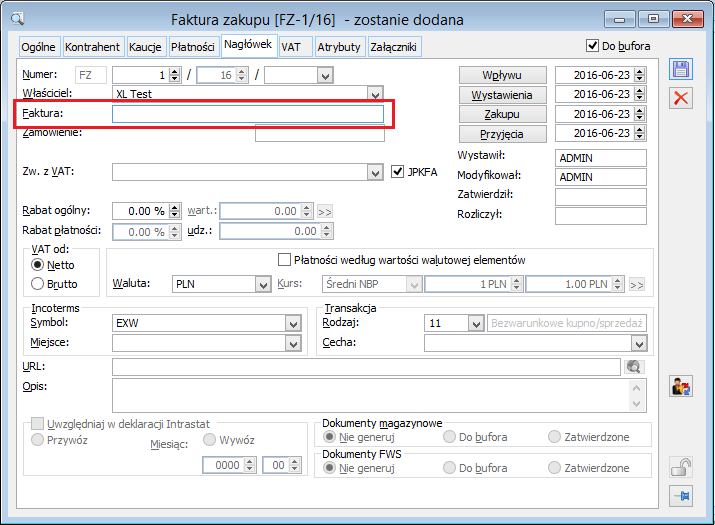
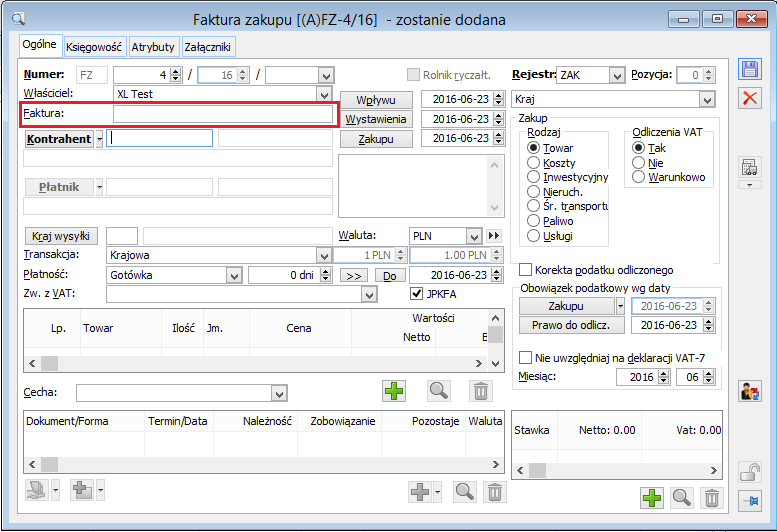
JPK_FA
Struktura JPK_FA jest najbardziej rozbudowaną z raportowanych struktur. W największej mierze korzysta również z dodatkowych atrybutów przez co jej obsługa może wymagać dodatkowego nakładu pracy.
Miało to szczególne znaczenie w kontekście faktur zakupowych, które pierwotnie również miały być ujmowane w tej strukturze. Ze względu na praktykę gospodarczą oraz wzrost nakładów pracy jakie wiązałyby się z rejestrowaniem faktur zakupu tak, aby spełniały wymogi JPK_FA, Ministerstwo Finansów w swoim komunikacie z dnia 28.07.2016 oświadczyło, że w pliku JPK_FA prezentowane są tylko faktury sprzedaży.
Dlatego też w systemie Comarch ERP XL jako kryterium daty dla generacji faktur zakupu dodano i ustawiono jako domyślną, nową opcję „Nie pobieraj”. W dalszym ciągu jednak dla celów wewnętrznej sprawozdawczości istnieje możliwość wygenerowania w pliku JPK_FA zarówno faktur sprzedaży jak i zakupu.
Poniżej zaprezentowano parametry konfigurujące ujmowania faktur na poszczególnych polach struktury JPK_FA.
Parametr JPK_FA na nagłówkach dokumentów
Na nagłówkach dokumentów, które domyślnie są uwzględniane w pliku JPK_FA pojawił się czek o nazwie JPKFA. Jego zaznaczenie decyduje o ujęciu danego dokumentu na liście JPK_FA. Nie ma on wpływu na inne struktury JPK, również na JPK_VAT.
Domyślnie parametr ten jest zaznaczony. Po jego odznaczeniu dana faktura nie będzie uwzględniana na JPK_FA.
Został wprowadzony głównie z uwagi na faktury a-vista, które mogą mieć charakter techniczny (korygować podatek VAT należny/naliczony) i nie powinny być eksportowane do pliku JPK_FA.
Przy dodawaniu nowej faktury parametr jest domyślnie zaznaczony, co oznacza, że faktura zostanie ujęta w pliku JPK_FA. Również na dokumentach wystawionych w wersjach wcześniejszych, przekonwertowanych do wersji 2016.3 parametr JPKFA będzie zaznaczony.
Jeżeli dokument nie powinien być ujęty w pliku JPK_FA, parametr należy odznaczyć. Można to zrobić ręcznie, z poziomu dokumentu lub też wykorzystać do tego mechanizm do seryjnej zmiany wartości tego parametru. W celu seryjnej zmiany wartości parametru JPK_VAT na liście dokumentów należy zaznaczyć odpowiednie faktury oraz poziomu menu kontekstowego wybrać opcje:
- Zaznacz parametr JPK – nastąpi zaznaczenie parametru JPKFA w nagłówkach wskazanych na liście faktur
- Odznacz parametr JPK – nastąpi odznaczenie parametru JPKFA w nagłówkach wskazanych na liście faktur
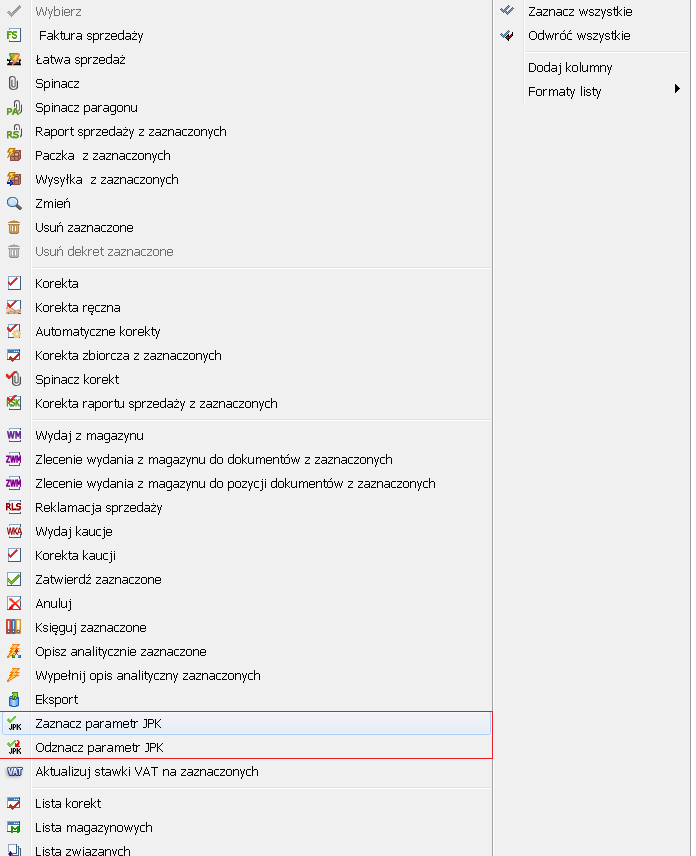
Zmiany wartości parametru JPKFA można dokonać na dokumentach o dowolnym statusie, tj. będących w buforze, zatwierdzonych jak również zaksięgowanych.
Na tzw. formularzach „pełnych” faktur zakupu i sprzedaży, parametr JPKFA został udostępniony na zakładce Nagłówek, obok nowego pola „Przyczyna zwolnienia z VAT”.
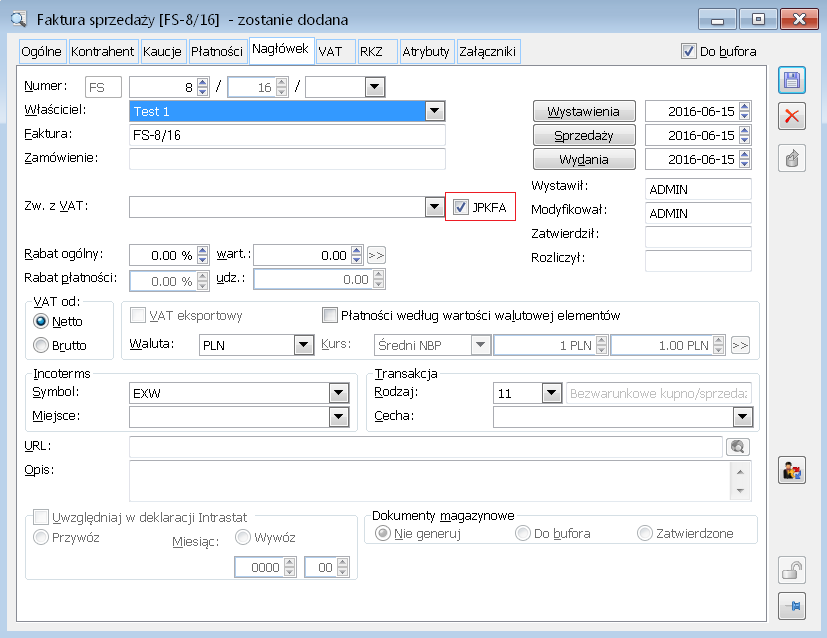
Na tzw. „formularzach „uproszczonych”, udostępnianych dla faktur a-vista, parametr JPKFA umieszczono na zakładce Ogólne, obok nowego pola „Przyczyna zwolnienia z VAT”, który został dodany pod polami prezentującymi informacje o Płatności.
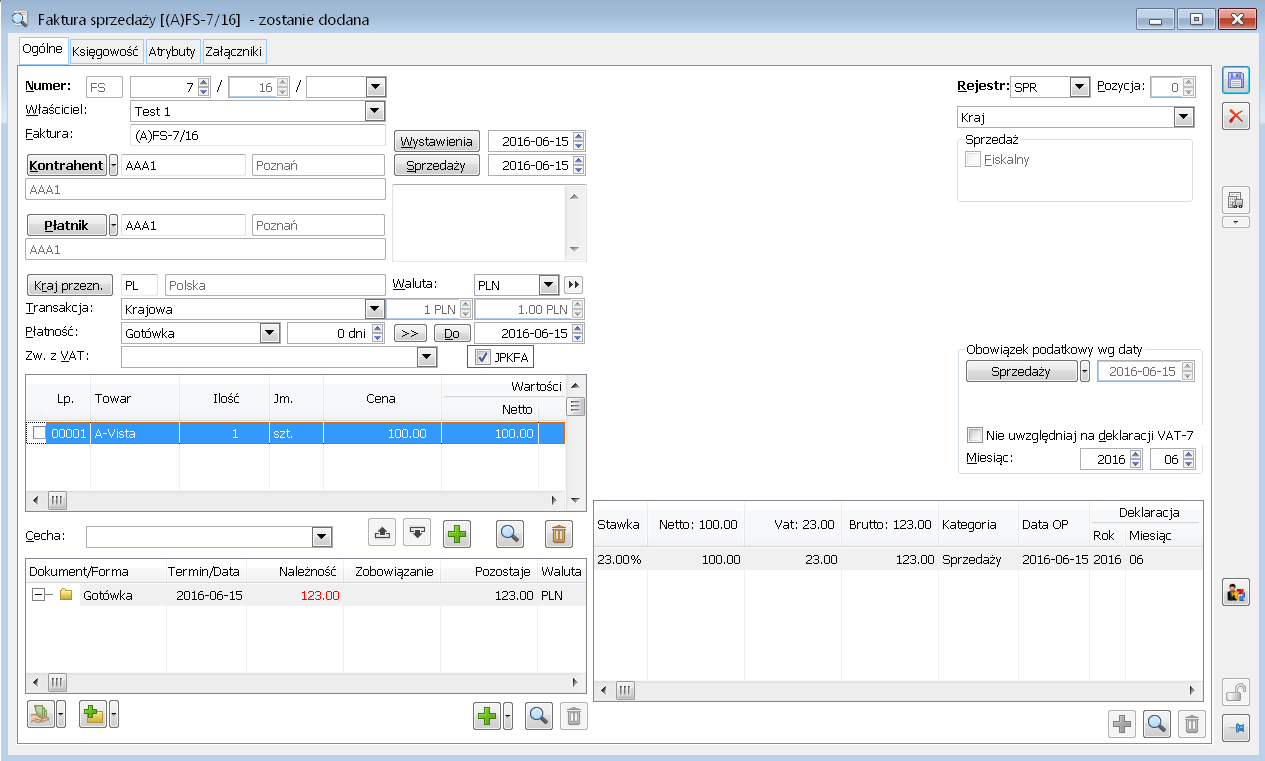
Z kolei na dokumentach FAI, dokumentujących transakcje zakupu od kontrahentów z Unii i z poza Unii, na których nie jest wykazywany podatek VAT a tym samym przyczyna zwolnienia z podatku VAT, parametr JPKFA umieszczono obok pola Faktura.
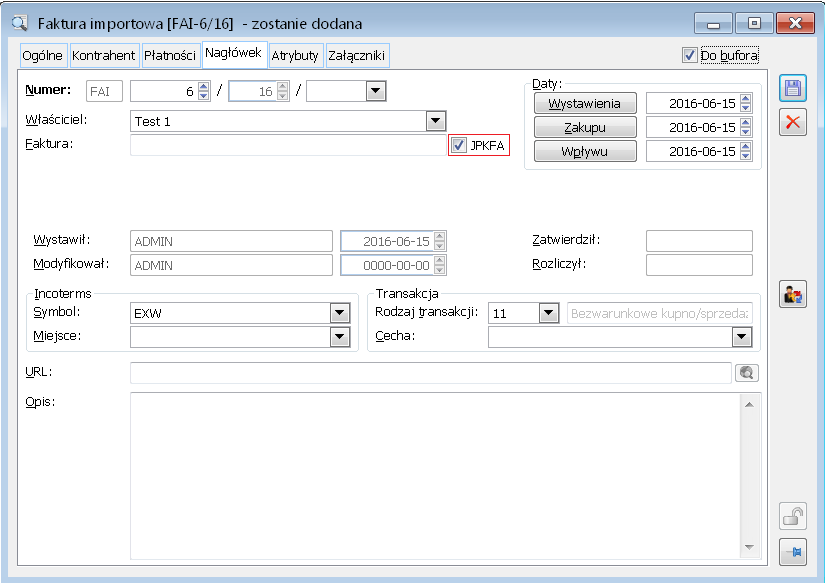
Faktury bez pozycji
Schemat JPK_FA przewiduje również przesłanie informacji o poszczególnych pozycjach na danej fakturze. Wszystkie te informacje są pobierane automatycznie z pozycji powiązanych z danym nagłówkiem faktury. Nie wymaga to zatem dodatkowej pracy ze strony użytkownika.
Ponieważ system Comarch ERP XL przewiduje możliwość dodawania faktur a-vista bez pozycji, z wykorzystaniem wyłącznie tabelki VAT, dla celów JPK zostanie do nich dodany automatycznie wiersz ze wskazaniem towaru o nazwie „Koszt” oraz wartości zgodnej z rejestrem VAT. W przypadku, gdy na tabelce VAT znajdują się wiersze z różnymi stawkami VAT, odpowiednie wartości zostaną również przeniesione do listy JPK. Analogiczne rozwiązanie zostało przyjęte dla faktur zaliczkowych, gdzie dla pozycji towarowych prezentowany jest wiersz o nazwie „Zaliczka na poczet zamówienia nr…”.
Faktury korygujące
W przypadku faktur korygujących pole Rodzaj faktury automatycznie przyjmuje wartość „KOREKTA”. Schemat MF przewiduje jeszcze możliwość dodania dodatkowego opisu do korekty w postaci trzech pól: Przyczyna korekty, Numer faktury pierwotnej oraz Okres korekty.
Uzupełnienie tych pól odbywa się w systemie Comarch ERP XL w następujący sposób:
- Przyczyna korekty uzupełniana jest na nagłówku faktury korygującej. Uzupełnienie tego pola jest obligatoryjne. W przypadku pozostawienia pustej wartości dla faktury korygującej plik JPK będzie niepoprawny.
- Numer faktury pierwotnej pobierany jest z pola „Korygowana” na nagłówku faktury korygującej. Jeśli pole to jest nieuzupełnione, w pole na JPK wpisywany jest numer własny faktury korygującej.
- Okres korekty pobierany jest automatycznie. Jest to albo data faktury korygowanej (w formacie „Od – do” pokrywającej jeden dzień), albo cały zakres dat w przypadku, gdy korekta dotyczy rabatu retrospektywnego.
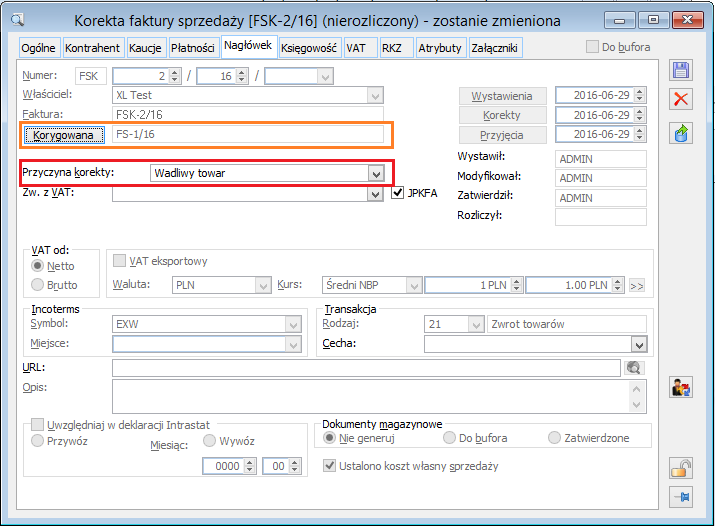
Przyczyna zwolnienia z VAT
W przypadku gdy mamy do czynienia z dokumentem, na którym jedna z pozycji jest objęta stawką VAT zwolniony, należy na nagłówku dokumentu ustalić przyczynę zwolnienia z podatku VAT.
Słownik przyczyn
Przyczyna zwolnienia z podatku VAT oparta została na zamkniętym słowniku kategorii, dodanym w gałęzi: Transakcje jako „Przyczyna zwolnienia z VAT”. Na formatce, poza wskazaniem przyczyny zwolnienia (Wartość), rozumianej jako konkretny przepis prawny, można wskazać podstawę zwolnienia, tzn. zwolnienie wynika z polskiej ustawy, dyrektywy unijnej, innej podstawy.
Jednocześnie udostępnione zostały trzy predefiniowane przyczyny.
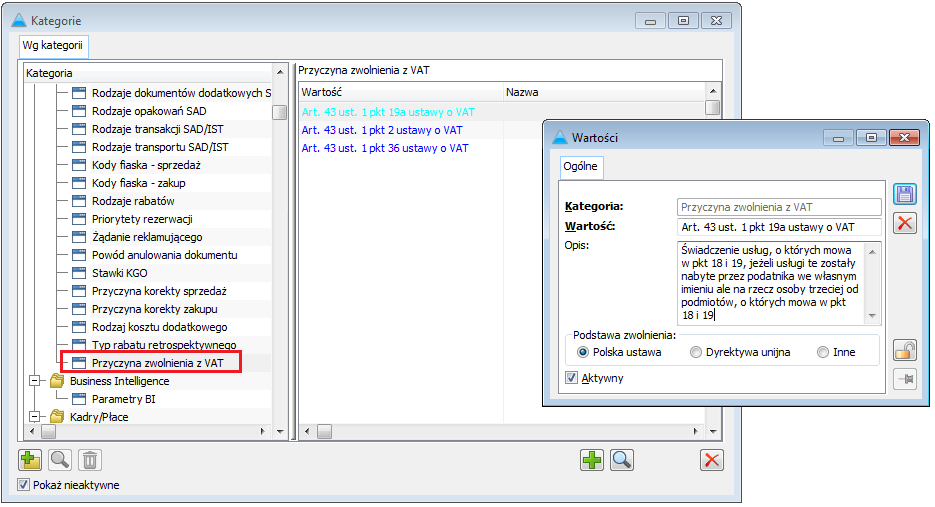
Przypisywanie na dokumentach
Przypisywanie przyczyny zastosowania stawki zw. jest na nagłówku dokumentu i odnosi się ona do wszystkich elementów z taką stawką na dokumencie. Nie ma możliwości wpisywania ręcznie wartości z poziomu dokumentu, tzn. poza wartością pustą możliwy jest wybór z zamkniętej listy słownikowej.
Kontrolka dla wskazania przyczyny zwolnienia z VAT jest zawsze dostępna na nagłówku dokumentu, domyślnie z wartością pustą. Użytkownik dodając element ze stawką zw. może (przed lub po dodaniu elementu) wskazać konkretną przyczynę zwolnienia ze stawki VAT.
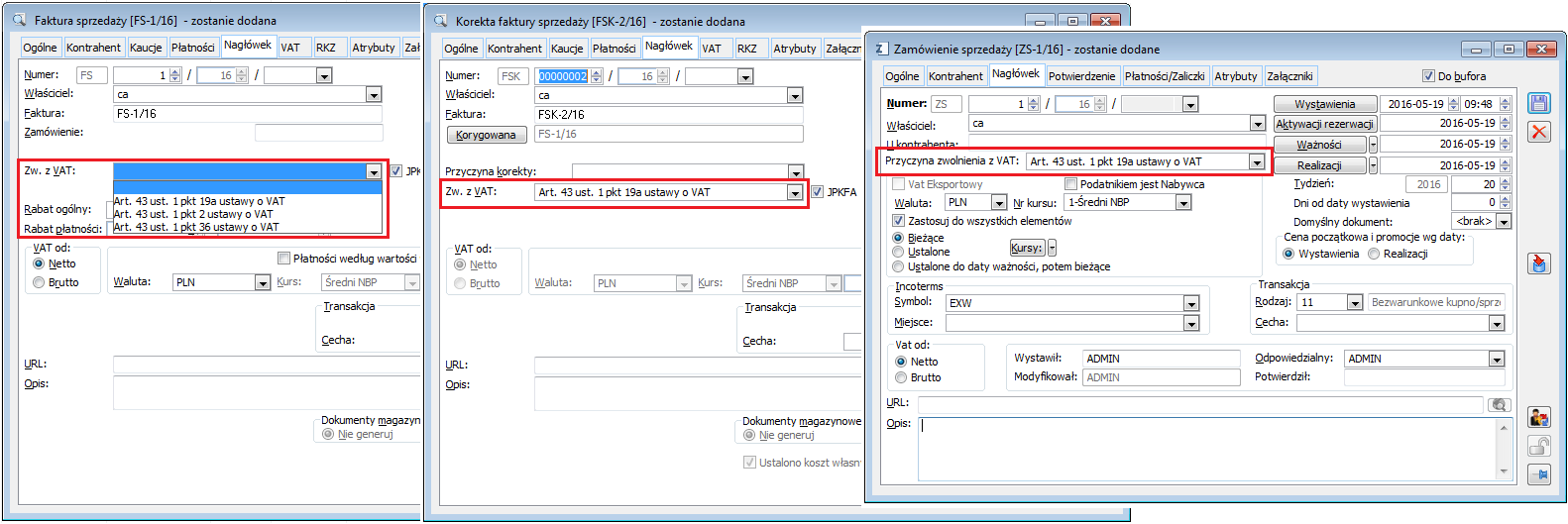
Powyższe zostało obsłużone na dokumentach j.n:
- OS, OZ, ZS, ZZ
- FZ, (S)FZ, (A)FZ, PZ, PZI, FRR – w także na formatce uproszczonej faktur a-vista
- FS, (S)FS, RA, (A)FS, FW, (A)FW, WZ, PA – w także na formatce uproszczonej faktur a-vista
- FSE, (S)FSE, WZE
- WKA, PKA
- I ich korektach
Podczas dodawania nowego dokumentu jako przyczyna zwolnienia ustalana będzie wartość pusta, dodatkowo:
- na skopiowanym dokumencie – na podstawie kopiowanego
- na korekcie – na podstawie korygowanego
- na generowanym – na podstawie „źródłowego” (np. ZS)
- na spinaczach – na postawie pierwszego spinanego dokumentu z nie pustą wartością
- na korektach zbiorczych – na postawie pierwszego spinanego dokumentu z nie pustą wartością
- na dokumentach generowanych np. do zbiorczych korekt, jeżeli najpierw jest nagłówek spinacza i dopiero później następuje generowanie np. WZK, wówczas na tych WZK wg nagłówka spinacza
Zmiana przyczyny na zatwierdzonym dokumencie
Dodatkowo dla uprawnionych użytkowników jest możliwość zmiany przyczyny zwolnienia na zatwierdzonym dokumencie. Stosowne uprawnienie nadawane jest na karcie operatora, jako wspólne dla operacji zmiany przyczyny korekty jak i zmiany przyczyny zwolnienia z VAT. Odpowiedni parametr dostępny jest na zakładce {Parametry/Ogólne} jako „Zamiana przyczyny korekty/zw. z VAT na zatw. dokumencie”.
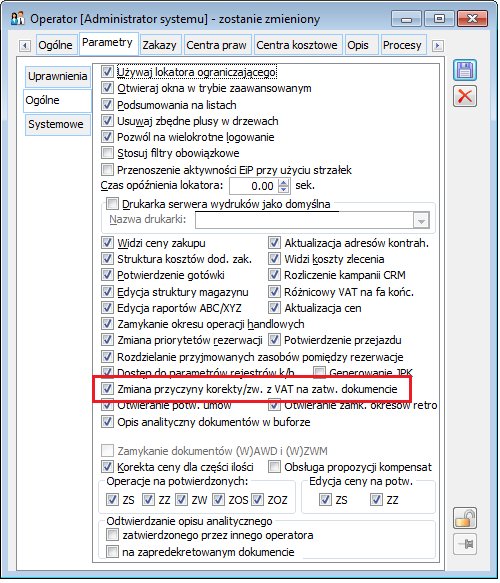
Seryjne ustalanie przyczyny zwolnienia z VAT
Jednocześnie udostępniona została możliwość seryjnego ustalania przyczyny zwolnienia z VAT na zatwierdzonych dokumentach. Jest ona dostępna z poziomu rejestru VAT, jako kolejny parametr dla opcji: Zmień seryjne faktury dostępnej w menu kontekstowym na liście rejestrów VAT.

Ustalanie nowej wartości przyczyny zwolnienia z VAT, analogicznie jak w przypadku zmiany na nagłówku dokumentu możliwe jest dla operatorów z uprawnieniem: Zmiana przyczyny korekty/zw. z VAT na zatw. dokumencie.
Faktura ujmowana w kilku rejestrach VAT
Plik JPK_FA jest niezależny od rejestrów VAT znajdujących się w systemie Comarch ERP XL. W przypadku gdy jedna faktura jest ujmowana w kilku rejestrach może to spowodować błędne wygenerowanie pliku JPK_FA, gdyż dla każdego z nich domyślnie zaznaczany jest czek JPKFA.
Rozwiązaniem może być zarejestrowanie jednej faktury zawierającej wszystkie pozycje. W nagłówku takiej faktury należy pozostawić zaznaczony parametr JPKFA, czyli ujęcie jej w pliku JPK_FA.
Na zakładce VAT należy wskazać rejestr oraz wydzielić pozycje, które powinny trafić do tego rejestru. Na pozostałych pozycjach należy zaznaczyć parametr ‘Nie uwzględniaj na deklaracji VAT-7’. Nie zostaną one zatem ujęte na tym etapie w żadnym rejestrze VAT.
Dla dotychczas nieujętych, w rejestrze VAT wprowadzić dodatkowe a-visty, z pozycjami, które mają trafić do odpowiednich rejestrów. Na tego rodzaju fakturach odznaczyć parametr JPKFA.
W efekcie w pliku JPK_FA zostanie ujęta tylko faktura źródłowa, ze wszystkimi pozycjami, która zostanie prawidłowo rozbita na odpowiednie rejestry VAT w systemie.
Kwalifikacja specyficznych pól atrybutami
Aby udostępnić pełną funkcjonalność JPK_FA część pól została dotyczących specyficznych zdarzeń gospodarczych zostało wprowadzone atrybutami.
I tak przykładowo aby zakwalifikować fakturę jako wystawioną przez przedstawiciela podatkowego konieczne jest przypisanie polu przedstawiciel podatkowy wartości true oraz określenie nazwy, adresu i numeru przedstawiciela podatkowego. Odbywa się to z wykorzystaniem atrybutów JPK_P_21, JPK_P_21A, JPK_P_21B, JPK_P_21C.
Poniżej podsumowanie wszystkich atrybutów, które mogą być wykorzystywane w systemie oraz opis ich dokładnego wykorzystania:
| Kolumna | Nazwa atrybutu | Typ atrybutu |
|---|---|---|
| Metoda kasowa | JPK_P_16 | Flaga |
| Samofakturowanie | JPK_P_17 | Flaga |
| Faktura komornika | JPK_P_20 | Flaga lub Kontrahent |
| Nazwa komornika | JPK_P_20A | Tekst lub Kontrahent |
| Adres komornika | JPK_P_20B | Tekst lub Kontrahent |
| Przedstawiciel podatkowy | JPK_P_21 | Flaga lub Kontrahent |
| Nazwa przedstawiciela | JPK_P_21A | Tekst lub Kontrahent |
| Adres przedstawiciela | JPK_P_21B | Tekst lub Kontrahent |
| Numer przedstawiciela | JPK_P_21C | Tekst lub Kontrahent |
| Śr. transportu - data dopuszczenia | JPK_P_22A | Data |
| Śr. transportu – przebieg | JPK_P_22B | Liczba lub Tekst |
| Nowy statek – liczba godzin | JPK_P_22C | Liczba lub Tekst |
| WTT – drugi podatnik | JPK_P_23 | Flaga |
| FV marża biur podróży | JPK_P_106E_2 | Flaga |
| FV marża | JPK_P_106E_3 | Flaga |
| Procedura marży | JPK_P_106E_3A | Tekst: dopuszczalne wartości: procedura marży - towary używane procedura marży - dzieła sztuki procedura marży - przedmioty kolekcjonerskie i antyki |
Metoda kasowa – atrybut (JPK_P_16)
W przypadku dostawy towarów lub świadczenia usług, w odniesieniu do których obowiązek podatkowy powstaje zgodnie z art. 19a ust. 5 pkt 1 lub art. 21 ust. 1 – wyrazy “metoda kasowa”, należy podać wartość “true”; w przeciwnym przypadku – wartość – “false”
Aby przy danym dokumencie został zmieniony typ Metoda kasowa z false na true, należy przypisać do niego atrybut o nazwie JPK_P_16, typie flaga i wartości „Tak”.
Samofakturowanie – atrybut (JPK_P_17)
W przypadku faktur, o których mowa w art. 106d ust. 1 – wyraz “samofakturowanie”, należy podać wartość “true”; w przeciwnym przypadku – wartość – “false”
Aby przy danym dokumencie został zmieniony typ Samofakturowanie z false na true, należy przypisać do niego atrybut o nazwie JPK_P_17, typie flaga i wartości „Tak”.
Faktura komornika – atrybuty
W przypadku, gdy mamy do czynienia z fakturą, którą w imieniu kontrahenta wystawia organ egzekucyjny lub komornik sądowy (art. 106c Ustawy o VAT). Powinny zostać uzupełnione wszystkie pola:
- Faktura komornika – ustawić wartość true, poprzez przypisanie dla dokumentu atrybutu o nazwie JPK_P_20, typie flaga i wartości „Tak”.
- Nazwa komornika – przypisać dla dokumentu atrybut o nazwie JPK_P_20A o typie Tekst i wartości odpowiadającej nazwie organu egzekucyjnego lub komornika sądowego.
- Adres komornika – przypisać dla dokumentu atrybut o nazwie JPK_P_20B o typie Tekst i wartości odpowiadającej adresowi organu egzekucyjnego lub komornika sądowego.
Alternatywnie można utworzyć atrybuty JPK_P_20, JPK_P_20A oraz JPK_P_20B o typie Kontrahent. Wówczas przy wyborze odpowiedniego kontrahenta na atrybucie dokumentu, flaga Faktura komornika zostanie ustawiona na true, a dane o nazwie komornika oraz adresie komornika zostaną pobrane z karty przypisanego do atrybutu kontrahenta.
Od wersji 2016.3.1 zalecanym rozwiązaniem jest utworzenie atrybutu JPK_P_20 o typie kontrahent, a następnie przypisanie go do faktury. Nie jest już konieczne tworzenie i przypisywanie pozostałych atrybutów (JPK_P_20A oraz JPK_P_20B), gdyż dane adresowe komornika zostaną pobrane z karty kontrahenta.
Przedstawiciel podatkowy – atrybuty
W przypadku, gdy mamy do czynienia z fakturą, którą w imieniu i na rzecz podatnika wystawia jego przedstawiciel podatkowy, powinny zostać uzupełnione wszystkie następujące pola:
- Przedstawiciel podatkowy – ustawić wartość true, poprzez przypisanie dla dokumentu atrybutu o nazwie JPK_P_21, typie flaga i wartości „Tak”.
- Nazwa przedstawiciela – przypisać dla dokumentu atrybut o nazwie JPK_P_21A o typie Tekst i wartości odpowiadającej nazwie przedstawiciela podatkowego.
- Adres przedstawiciela – przypisać dla dokumentu atrybut o nazwie JPK_P_21B o typie Tekst i wartości odpowiadającej adresowi przedstawiciela podatkowego
- Numer przedstawiciela – przypisać dla dokumentu atrybut o nazwie JPK_P_21C o typie Tekst i wartości odpowiadającej numerowi przedstawiciela podatkowego
Alternatywnie można utworzyć atrybuty JPK_P_21, JPK_P_21A, JPK_P_21B oraz JPK_P_21C o typie Kontrahent. Dla przedstawiciela podatkowego należy utworzyć odpowiednią kartę kontrahenta. Wówczas flaga Przedstawiciel podatkowy zostanie ustawiona na wartość ‘true’, a dane o nazwie oraz adresie zostaną pobrane z takiej karty kontrahenta. Numer przedstawiciela podatkowego (atrybut JPK_P_21C) zostanie pobrany z numeru NIP dla danej karty kontrahenta.
Od wersji 2016.3.1 zalecanym rozwiązaniem jest utworzenie atrybutu JPK_P_21 o typie kontrahent, a następnie przypisanie go do faktury. Nie jest już konieczne tworzenie i przypisywanie pozostałych atrybutów (JPK_P_21A, JPK_P_21B oraz JPK_P_21C), gdyż dane adresowe przedstawiciela podatkowego zostaną pobrane z karty kontrahenta.
Nowe środki transportu – atrybuty
W przypadku, gdy przedmiotem wewnątrzwspólnotowej dostawy są nowe środki transportu należy podać datę dopuszczenia nowego środka transportu do użytku oraz:
- przebieg pojazdu – w przypadku pojazdów lądowych, o których mowa w art. 2 pkt 10 lit. a ustawy
- liczbę godzin roboczych używania nowego środka transportu – w przypadku jednostek pływających, o których mowa w art. 2 pkt 10 lit. b ustawy , oraz statków powietrznych, o których mowa w art. 2 pkt 10 lit. c ustawy
Do tego w schemacie JPK_FA służą pola Śr. transportu data dopuszczenia, śr. transportu – przebieg oraz Nowy statek – liczba godzin.
W przypadku, gdy przedmiotem dokumentu jest wewnątrzwspólnotowa dostawa nowego środka transportu należy dodać do niego atrybut o nazwie JPK_P_22A oraz typie Data.
Ponadto można uzupełnić przebieg pojazdu w przypadku pojazdów lądowych – do tego służy atrybut JPK_P_22B o typie Tekst, albo liczba godzin używania w przypadku jednostek pływających oraz statków powietrznych (atrybut JPK_P_22C o typie Tekst).
WTT – drugi podatnik – atrybut (JPK_P_23)
W przypadku faktur wystawianych przez drugiego w kolejności podatnika, o którym mowa w art. 135 ust. 1 pkt 4 lit. b i c, w wewnątrzwspólnotowej transakcji trójstronnej (procedurze uproszczonej) – dane określone w art. 136, należy podać wartość “true”; w przeciwnym przypadku – wartość “false”
Aby przy danym dokumencie został zmieniony typ z false na true, należy przypisać do niego atrybut o nazwie JPK_P_23, typie flaga i wartości „Tak”.
FV marża biur podróży – atrybut (JPK_P_106E_2)
W przypadku świadczenia usług turystyki, dla których podstawę opodatkowania stanowi zgodnie z art. 119 ust. 1 kwota marży, faktura – w zakresie danych określonych w ust. 1 pkt 1-17 – powinna zawierać wyłącznie dane określone w ust. 1 pkt 1-8 i 15-17, a także wyrazy “procedura marży dla biur podróży”, należy podać wartość “true”; w przeciwnym przypadku – wartość – “false”.
Aby przy danym dokumencie został zmieniony typ z false na true, należy przypisać do niego atrybut o nazwie JPK_P_106E_2, typie flaga i wartości „Tak”.
FV marża i procedura marży – atrybuty
W przypadku dostawy towarów używanych, dzieł sztuki, przedmiotów kolekcjonerskich i antyków, dla których podstawę opodatkowania stanowi zgodnie z art. 120 ust. 4 i 5 marża, należy podać wartość “true”; w przeciwnym przypadku – wartość – “false”.
Aby przy danym dokumencie został zmieniony typ z false na true, należy przypisać do niego atrybut o nazwie JPK_P_106E_3, typie flaga i wartości „Tak”.
W takim przypadku należy również podać tytuł procedury marży w polu Procedura marży. Aby to zrobić należy przypisać do dokumentu również atrybut JPK_P_106E_3A o typie tekst i odpowiedniej wartości. Schema MF ogranicza wybór do następujących określeń:
- procedura marży – towary używane
- procedura marży – dzieła sztuki
- procedura marży – przedmioty kolekcjonerskie i antyki
JPK_KR
Księgi rachunkowe – ogólny schemat
Dane zawarte w pliku JPK_KR rozbite są na kilka powiązanych ze sobą struktur – Zestawienie Obrotów i Sald, Zapisy na kontach oraz Dziennik.
Zestawienie obrotów i sald
Wszystkie pozycje są uzupełniane automatycznie na podstawie obligatoryjnych pól w systemie Comarch ERP XL. Nie jest potrzebna dodatkowa praca ze strony użytkownika systemu.
Zapisy na kontach
Wszystkie pozycje są uzupełniane automatycznie na podstawie obligatoryjnych pól w systemie Comarch ERP XL. Nie jest potrzebna dodatkowa praca ze strony użytkownika systemu.
Dziennik
W systemie XL możliwe jest utworzenie zapisu księgowego, który nie ma uzupełnionego pola Id. księgowy. Wartość z tego pola jest później wykorzystywana podczas generowania JPK_KR.
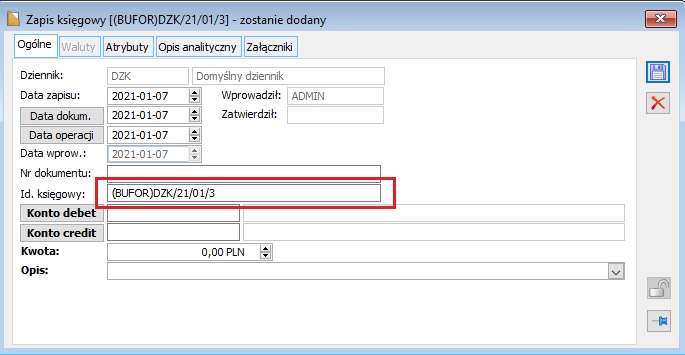
Aby zapobiec takim sytuacjom zalecamy domyślne ustawienie dodatkowego identyfikatora dokumentu i zapisu księgowego w parametrach konfiguracji modułu księgowość.
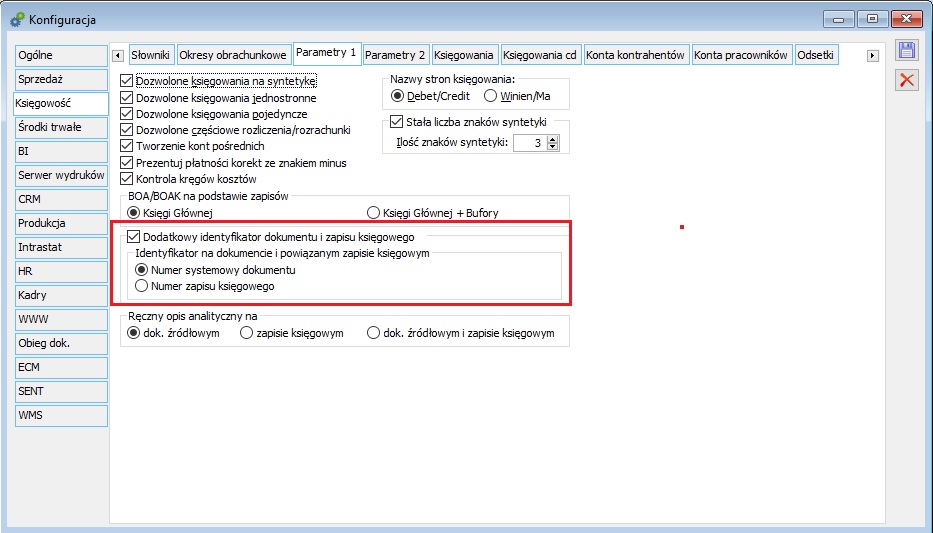
JPK_MAG
Magazyny – ogólny schemat
Dane zawarte w pliku JPK_KR rozbite są na kilka struktur magazynowych – PZ, WZ, RW, MM.
PZ
Schemat PZ odzwierciedla przyjęcia towarów lub materiałów z zewnątrz, które może odbywać się na podstawie kilku dokumentów obecnych w systemie, które mogą generować ruch magazynowy m.in. PZ oraz FZ.
Wg schematu polem obligatoryjnym jest nazwa dostawcy. Nazwa ta pobierana jest z karty kontrahenta wskazanego na dokumencie źródłowym. W przypadku kontrahenta jednorazowego jest to nazwa wskazana na danych kontrahenta jednorazowego.
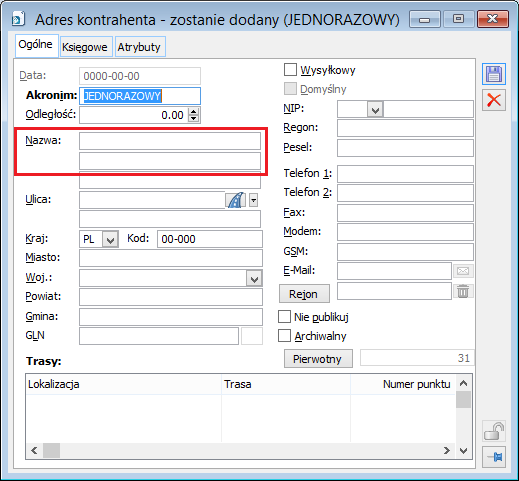
WZ
Schemat WZ odzwierciedla wydanie towarów lub materiałów z zewnątrz, które może odbywać się na podstawie kilku dokumentów obecnych w systemie, które mogą generować ruch magazynowy m.in. WZ oraz FS.
Wg schematu polem obligatoryjnym jest nazwa odbiorcy. Nazwa ta pobierana jest z karty kontrahenta wskazanego na dokumencie źródłowym. W przypadku kontrahenta jednorazowego jest to nazwa wskazana na danych kontrahenta jednorazowego
RW
Schemat RW nie przewiduje pól obligatoryjnych, które nie byłyby już obligatoryjne w systemie.
MM
Schemat MM nie przewiduje pól obligatoryjnych, które nie byłyby już obligatoryjne w systemie.
JPK_WB
Numer rachunku
JPK_WB obowiązuje tylko dla rachunków, których numer spełnia warunki formatu IBAN. Spełnione jest to dla wszystkich rachunków prowadzonych w polskich bankach oraz prowadzonych w krajach Unii Europejskiej. Format IBAN składa się z dwóch liter stanowiących kod kraju, dwóch cyfr kontrolnych oraz właściwego numeru rachunku (od 10 do 30 znaków).
Wszystkie banki z ustawionym czekiem NRB spełniają warunek rachunku IBAN.
W przypadku banków zagranicznych należy poprawnie ustawić kod kraju na karcie banku powiązanego z danym rejestrem bankowym. W przypadku pozostawienia nieuzupełnionego kodu kraju, system domyślnie przyjmie wartość PL.
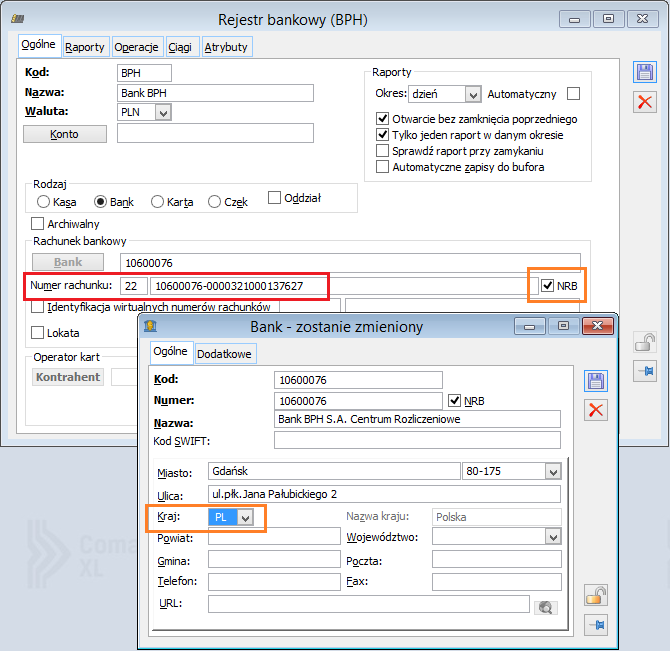
Saldo początkowe i końcowe
Aby saldo początkowe i końcowe odpowiadało rzeczywistej wartości rachunku, należy na pierwszym raporcie w danym rejestrze bankowym ustawić odpowiedni Stan początkowy. W kolejnych raportach stan ten jest już odpowiednio modyfikowany o wartość zapisów bankowych.
Wiersze wyciągu
W schemacie JPK_WB polami obligatoryjnymi jest Nazwa podmiotu będącego stroną operacji, opis operacji oraz jej kwota.
W systemie Comarch ERP XL wszystkie te pola są polami obligatoryjnymi, czyli należy uzupełnić wszystkie pola bezpośrednio związane z plikiem JPK_WB. Pewnym wyjątkiem może być podmiot ***INNY***, którego można wybrać na oknie zapisu bankowego. Taki podmiot nieokreślony jest przesyłany do pliku JPK_WB jako kontrahent INNY. Nie powoduje to błędu podczas walidacji schemy, ale może zostać zakwestionowane przez organ kontrolujący, jako nieprawidłowa nazwa kontrahenta.
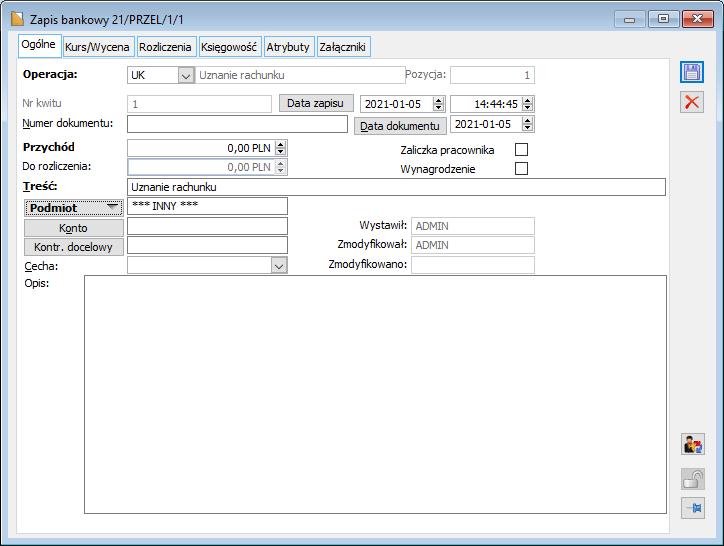
W praktyce gospodarczej często rejestrowane są operacje przekazania środków pieniężnych między różnymi rachunkami bankowymi. W takim przypadku często celowo ustawiany jest kontrahent ***INNY***, aby nie generować niepotrzebnych rozliczeń.
Aby zachować pełną poprawność pliku JPK_WB na zapisie bankowym można utworzyć Atrybut o nazwie JPK_WB_INNY i typie Kontrahent.
Podczas generacji pliku JPK_WB, dla każdego zapisu bankowego, w którym nie zdefiniowano podmiotu zapisu, system sprawdza czy taki atrybut został ustawiony. Jeśli tak, to wartość tego atrybutu (nazwa kontrahenta) jest pobierana do wiersza operacji JPK.
Schematy plików JPK
W poniższym rozdziale zaprezentowany jest przegląd najważniejszych pól poszczególnych struktur Jednolitego Pliku Kontrolnego, wraz z poglądową obsługą tego pola w Comarch ERP XL. Pełny wykaz schematów JPK znajduje się na stronie Ministerstwa Finansów pod adresem:
http://www.mf.gov.pl/kontrola-skarbowa/dzialalnosc/jednolity-plik-kontrolny
w dziale Struktury JPK.
JPK_FA
Faktury – schemat
Dane zawarte na tej liście odzwierciedlają informacje z nagłówków faktur zarówno dla dokumentów sprzedaży, jak i zakupu. Zgodnie ze schematem powinny się tam znaleźć następujące informacje:
| Kolumna | Ograniczenia pola | Uwagi |
| Data wystawienia | Data | Numeracja automatyczna |
| Numer faktury | Tekst (1-256 znaków) | Patrz punkt 4.1.2 |
| Nabywca | Tekst (1-256 znaków) | Patrz punkt 4.1.1. Pole opcjonalne dla przypadku określonego w art. 106e ust. 5 pkt 3 ustawy |
| Adres nabywcy | Tekst (1-30 znaków) | Patrz punkt 4.1.1. Pole opcjonalne dla przypadku określonego w art. 106e ust. 5 pkt 3 ustawy |
| Sprzedawca | Tekst (1-256 znaków) | Patrz punkt 4.1.1. |
| Adres sprzedawcy | Tekst (1-256 znaków) | Patrz punkt 4.1.1. |
| Prefiks sprzedawcy | Tekst (2 znaki) | Pole nieobowiązkowe. Kod (prefiks) podatnika VAT UE dla przypadków określonych w art. 97 ust. 10 ustawy |
| NIP sprzedawcy | Polski NIP bez myślników | Patrz punkt 4.1.1. |
| Prefiks nabywcy | Tekst (2 znaki) | Pola nieobowiązkowe. Kod (prefiks) podatnika VAT UE dla przypadków określonych w art. 97 ust. 10 ustawy |
| NIP nabywcy | Polski NIP bez myślników | Patrz punkt 4.1.1. |
| Data sprzedaży | Data | Pole nieobowiązkowe. Wypełniane jeśli data sprzedaży jest różna od daty wystawienia dokumentu. |
| Netto 23% | Liczba | Pole uzupełniane automatycznie |
| VAT 23% | Liczba | Pole uzupełniane automatycznie |
| Netto 7,8% | Liczba | Pole uzupełniane automatycznie |
| VAT 7,8% | Liczba | Pole uzupełniane automatycznie |
| Netto 5% | Liczba | Pole uzupełniane automatycznie |
| VAT 5% | Liczba | Pole uzupełniane automatycznie |
| Netto NP-OO | Liczba | Pole uzupełniane automatycznie |
| VAT NP-OO | Liczba | Pole uzupełniane automatycznie |
| Netto NP | Liczba | Pole uzupełniane automatycznie |
| VAT NP | Liczba | Pole uzupełniane automatycznie |
| Netto 0% | Liczba | Pole uzupełniane automatycznie |
| Netto zw. | Liczba | Pole uzupełniane automatycznie |
| Należność | Liczba | Pole uzupełniane automatycznie |
| Metoda kasowa | true/false | Atrybut. Patrz punkt 4.3.6 |
| Samofakturowanie | true/false | Atrybut. Patrz punkt 4.3.6 |
| Odwrotne obciążenie | true/false | Ustawiane automatycznie dla dokumentów z odwrotnym obciążeniem |
| Zwolnienie z VAT | true/false | Ustawiane automatycznie dla dokumentów, na których istnieje stawka ‘zw’ |
| Przepis ustawy | Tekst (1-256 znaków) | Pole nagłówka. Patrz punkt 4.3.4 |
| Przepis dyrektywy | Tekst (1-256 znaków) | Pole nagłówka. Patrz punkt 4.3.4 |
| Inna podstawa | Tekst (1-256 znaków) | Pole nagłówka. Patrz punkt 4.3.4 |
| Faktura komornika | true/false | Atrybut. Patrz punkt 4.3.6 |
| Nazwa komornika | Tekst (1-256 znaków) | Atrybut. Patrz punkt 4.3.6 |
| Adres komornika | Tekst (1-256 znaków) | Atrybut. Patrz punkt 4.3.6 |
| Przedstawiciel podatkowy | true/false | Atrybut. Patrz punkt 4.3.6 |
| Nazwa przedstawiciela | Tekst (1-256 znaków) | Atrybut. Patrz punkt 4.3.6 |
| Adres przedstawiciela | Tekst (1-256 znaków) | Atrybut. Patrz punkt 4.3.6 |
| Numer przedstawiciela | Tekst (1-256 znaków) | Atrybut. Patrz punkt 4.3.6 |
| Śr. transportu – data dopuszcz. | Data | Atrybut. Patrz punkt 4.3.6 |
| Śr. transportu – przebieg | Tekst (1-256 znaków) | Atrybut. Patrz punkt 4.3.6 |
| Nowy statek – liczba godzin | Tekst (1-256 znaków) | Atrybut. Patrz punkt 4.3.6 |
| WTT – drugi podatnik | true/false | Atrybut. Patrz punkt 4.3.6 |
| FV marża biur podróży | true/false | Atrybut. Patrz punkt 4.3.6 |
| FV marża | true/false | Atrybut. Patrz punkt 4.3.6 |
| Procedura marży | Tekst (1-256 znaków) | Atrybut. Patrz punkt 4.3.6 |
| Rodzaj faktury | Tekst (1-256 znaków) | Dopuszczalne wartości = VAT, KOREKTA, ZAL, POZ. Pole uzupełniane automatycznie. |
| Przyczyna korekty | Tekst (1-256 znaków) | Patrz punkt 4.3.3 |
| Numer faktury pierwotnej | Tekst (1-256 znaków) | Patrz punkt 4.3.3 |
| Okres korekty | Tekst (1-256 znaków) | Patrz punkt 4.3.3 |
| Otrzymana zaliczka | Liczba | Pole uzupełniane automatycznie |
| VAT od zaliczki | Liczba | Pole uzupełniane automatycznie |
Wiersze faktury – schemat
Dane zawarte na tej liście odzwierciedlają informacje z pozycji poszczególnych faktur. Zgodnie ze schematem powinny się tam znaleźć następujące informacje:
| Kolumna | Ograniczenia pola | Uwagi |
| Numer faktury | Tekst (1-256 znaków) | Zgodny z nagłówkiem dokumentu |
| Nazwa towaru | Tekst (1-256 znaków) | |
| J.m. | Tekst (1-256 znaków) | |
| Ilość | Liczba | |
| Cena jedn. | Liczba | |
| Cena brutto | Liczba | |
| Kwota rabatu | Liczba | W przypadku gdy nie wpływa na cenę netto |
| Wartość netto | Liczba | |
| Wartość brutto | Liczba | |
| Stawka VAT | Tekst (1-2 znaków) |
Wszystkie te pola są pobierane bezpośrednio z pozycji towarowych dla faktur sprzedaży/zakupu.
JPK_MAG
PZWartość – schemat
| Kolumna | Ograniczenia pola | Uwagi |
| Numer PZ | Tekst (1-256 znaków) | |
| Data dok. | Data | |
| Wartość | Liczba | |
| Data otrzymania | Data | |
| Dostawca | Tekst (1-256 znaków) | |
| Numer faktury | Tekst (1-256 znaków) | |
| Data faktury | Data |
PZWiersz – schemat
| Kolumna | Ograniczenia pola | Uwagi |
| Numer PZ | Tekst (1-256 znaków) | Zgodny z nagłówkiem dokumentu |
| Kod towaru | Tekst (1-256 znaków) | |
| Nazwa towaru | Tekst (1-256 znaków) | |
| Ilość | Liczba (22,6) | Ilość pokazywana z precyzją 6 znaków po przecinku |
| J.m. | Tekst (1-256 znaków) | |
| Cena jednostkowa | Liczba | |
| Wartość | Liczba |
WZWartość – schemat
| Kolumna | Ograniczenia pola | Uwagi |
| Numer WZ | Tekst (1-256 znaków) | |
| Data dok. | Data | |
| Wartość | Liczba | |
| Data wydania | Data | |
| Odbiorca | Tekst (1-256 znaków) | |
| Numer faktury | Tekst (1-256 znaków) | |
| Data faktury | Data |
WZWiersz – schemat
| Kolumna | Ograniczenia pola | Uwagi |
| Numer WZ | Tekst (1-256 znaków) | Zgodny z nagłówkiem dokumentu |
| Kod towaru | Tekst (1-256 znaków) | |
| Nazwa towaru | Tekst (1-256 znaków) | |
| Ilość | Liczba (22,6) | Ilość pokazywana z precyzją 6 znaków po przecinku |
| J.m. | Tekst (1-256 znaków) | |
| Cena jednostkowa | Liczba | |
| Wartość | Liczba |
RWWartość – schemat
| Kolumna | Ograniczenia pola | Uwagi |
| Numer RW | Tekst (1-256 znaków) | |
| Data dok. | Data | |
| Wartość | Liczba | |
| Data wydania | Data | |
| Skąd | Tekst (1-256 znaków) | Pole opcjonalne – nieuzupełniane |
| Dokąd | Tekst (1-256 znaków) | Pole opcjonalne – nieuzupełniane |
RWWiersz – schemat
| Kolumna | Ograniczenia pola | Uwagi |
| Numer RW | Tekst (1-256 znaków) | Zgodny z nagłówkiem dokumentu |
| Kod towaru | Tekst (1-256 znaków) | |
| Nazwa towaru | Tekst (1-256 znaków) | |
| Ilość | Liczba (22,6) | Ilość pokazywana z precyzją 6 znaków po przecinku |
| J.m. | Tekst (1-256 znaków) | |
| Cena jednostkowa | Liczba | |
| Wartość | Liczba |
MMWartość – schemat
| Kolumna | Ograniczenia pola | Uwagi |
| Numer MM | Tekst (1-256 znaków) | |
| Data dok. | Data | |
| Wartość | Liczba | |
| Data wydania | Data | |
| Skąd | Tekst (1-256 znaków) | Pole opcjonalne – nieuzupełniane |
| Dokąd | Tekst (1-256 znaków) | Pole opcjonalne – nieuzupełniane |
MMWiersz – schemat
| Kolumna | Ograniczenia pola | Uwagi |
| Numer MM | Tekst (1-256 znaków) | Zgodny z nagłówkiem dokumentu |
| Kod towaru | Tekst (1-256 znaków) | |
| Nazwa towaru | Tekst (1-256 znaków) | |
| Ilość | Liczba (22,6) | Ilość pokazywana z precyzją 6 znaków po przecinku |
| J.m. | Tekst (1-256 znaków) | |
| Cena jednostkowa | Liczba | |
| Wartość | Liczba |
JPK_KR
ZOiS – schemat
| Kolumna | Ograniczenia pola | Uwagi |
| Nr konta | Tekst (1-256 znaków) | |
| Nazwa konta | Tekst (1-256 znaków) | |
| Typ konta | Tekst (1-256 znaków) | Bilansowe, rozliczeniowe, wynikowe |
| Kod zespołu | Tekst (1-256 znaków) | Pierwszy znak nr konta |
| Opis zespołu | Tekst (1-256 znaków) | Pierwszy znak nr konta |
| Kod kategorii | Tekst (1-256 znaków) | Pierwsze 2 znaki nr konta |
| Opis kategorii | Tekst (1-256 znaków) | Pierwsze 2 znaki nr konta |
| Kod kategorii | Tekst (1-256 znaków) | Numer konta syntetycznego |
| Opis kategorii | Tekst (1-256 znaków) | Nazwa konta syntetycznego |
| BO debet | Liczba | |
| BO credit | Liczba | |
| Obroty debet | Liczba | |
| Obroty credit | Liczba | |
| Obroty narast debet | Liczba | |
| Obroty narast credit | Liczba | |
| Saldo debet | Liczba | |
| Saldo credit | Liczba |
Dziennik – schemat
| Kolumna | Ograniczenia pola | Uwagi |
| Lp. | Liczba całkowita | |
| Nr zapisu | Tekst (1-256 znaków) | |
| Opis dziennika | Tekst (1-256 znaków) | |
| Nr dowodu | Tekst (1-256 znaków) | |
| Rodzaj dowodu | Tekst (1-256 znaków) | Np. faktura, wyciąg bankowy |
| Data operacji | Data | |
| Data dowodu | Data | |
| Data księgowania | Data | |
| Operator | Tekst (1-256 znaków) | |
| Opis | Tekst (1-256 znaków) | Opis operacji w dzienniku |
| Kwota | Liczba | Wartość dekretu |
KontoZapis – schemat
| Kolumna | Ograniczenia pola | Uwagi |
| Lp. | Liczba całkowita | |
| Nr zapisu | Tekst (1-256 znaków) | |
| Konto Wn | Tekst (1-256 znaków) | |
| Kwota Wn | Liczba | |
| Kwota Wn waluta | Liczba | Uzupełniane tylko dla kont pozabilansowych |
| Kod waluty winien | Tekst (3 znaki) | Uzupełniane tylko dla kont pozabilansowych |
| Opis Wn | Tekst (1-256 znaków) | |
| Konto Ma | Tekst (1-256 znaków) | |
| Kwota Ma | Liczba | |
| Kwota Ma waluta | Liczba | Uzupełniane tylko dla kont pozabilansowych |
| Kod waluty Ma | Tekst (3 znaki) | Uzupełniane tylko dla kont pozabilansowych |
| Opis Ma | Tekst (1-256 znaków) |
JPK_WB
WyciagWiersz – schemat
| Kolumna | Ograniczenia pola | Uwagi |
| Lp. | Liczba całkowita | |
| Data | Data | |
| Podmiot | Tekst (1-256 znaków) | |
| Opis | Tekst (1-256 znaków) | |
| Kwota | Liczba | |
| Saldo | Liczba | Wyliczane po każdej operacji |
Nowa wersja pliku JPK
JPK_FA
Struktura JPK_FA(2) zaczęła obowiązywać od 1 lipca 2019 r.
Zostały wprowadzone zmiany dotyczące sposobu prezentacji:
-
- Transakcji krajowych objętych procedurą odwrotnego obciążenia
- Prezentacja kwot w polach: P_13_4, P_14_4
- Prezentacja oznaczenia „oo” w polu P_12
-
- Dostaw opodatkowanych poza terytorium kraju
- Prezentacja kwot w polach: P_13_5, P_14_5
- prezentacja oznaczenia „np.” w polu P_12
-
- Transakcji opodatkowanych stawką 4%
- prezentacjach kwot w polach: P_13_4, P_14_4
- prezentacja oznaczenia „4” w polu P_12
Zgodnie z broszurą dotyczącego JPK_FA faktury walutowe w sekcji Faktura w polach od P_13 do P_15 należy ujmować w PLN. Na tej podstawie został zmieniony sposób prezentacji kwot w polach od P_13 do P_15 dla faktur walutowych.
W wersji Systemu Comarch ERP XL 2019.3.2 została udostępniona możliwość generowania Jednolitego Pliku Kontrolnego dla faktur VAT wg struktury JPK_FA(3).
Struktura JPK_FA(3) została opublikowana w związku z nowymi regulacjami, dotyczącymi faktur VAT w zakresie mechanizmu podzielonej płatności, które zostały wprowadzone ustawą z dnia 9 sierpnia 2019 r. o zmianie ustawy o podatku od towarów i usług oraz niektórych innych ustaw (Dz. U. z 13 września 2019 r. poz. 1751). Dodatkowo w nowej wersji struktury wprowadzono zmiany dotyczące raportowania faktur w walutach obcych i faktur zaliczkowych oraz szereg zmian o charakterze porządkowym.
Zmiany w zakresie JPK_FA(3) dotyczą zagadnień:
-
- Nagłówek
- Usunięto informację o walucie, na rzecz przekazywania waluty dla każdej faktury ujętej w JPK. W praktyce oznacza to, że odtąd w jednym pliku można ująć transakcje dokonywane w różnych walutach
-
- Podmiot 1
- Usunięto informacje o Regonie
- Usunięto informacje o Poczcie
- Dla podmiotu można będzie podać alternatywnie albo adres polski albo zagraniczny. W przypadku adresu polskiego zmiana sprowadza się do opisanej wyżej rezygnacji z Poczty. Dla adresu zagranicznego przewidziano mniejszy zakres danych (Kod kraju, Kod pocztowy, Miejscowość, Ulica, Nr domu, Nr lokalu, przy czym wymagane są tylko: Kod kraju i Miejscowość)
-
- Faktura
- Dodano informację o walucie dokumentu
- Dla faktur walutowych przyjęto zasadę wykazywania wartości netto oraz kwot podatku dla poszczególnych rodzajów stawek i rodzajów transakcji w walucie dokumentu, dodatkowo dodano nowe elementy, w których wykazywane będą kwoty podatku w PLN
- Dodano znacznik Mechanizm podzielonej płatności typu false/true
- Dodano znacznik dotyczący WDT nowego środka transportu typu false/true
- Dla faktur końcowych dodano informację o odliczanych fakturach zaliczkowych
- Wymaganą stała się informacja P_106E_3 (znacznik typu false/true dostawy dzieł sztuki…)
- Usunięto informacje P_14_5 (kwota VAT dla dst i świadczenia usług poza terytorium kraju)
- Usunięto informację o wielkości zaliczki i kwoty podatku dla zaliczki (ZALZaplata i ZALPodatek)
-
- Stawki podatku – usunięto cały węzeł
- Zamówienie i ZamówienieCtrl
- Dodano opcjonalny węzeł Zamówienie, w którym należy przesyłać informacje o zamówieniach, z których zostały wygenerowane faktury zaliczkowe ujęte w danym JPK
- Dla ww. zamówień należy podawać wartość brutto zamówienia w walucie faktury zaliczkowej oraz wykazywać poszczególne elementy tych zamówień
- Dodano węzeł ZamówienieCtrl z sumami kontrolnymi dotyczącymi ww. zamówień
Na udostępnionym w Systemie JPK_FA(3), oprócz stosownych zmian, adoptujących powyższe założenia nowej struktury, dokonano również poniższych zmian:
- System nie uwzględnia już dokumentów zakupu, bez względu na wybrane na formularzu kryterium daty zakupu, JPK_FA dedykowany jest bowiem wyłącznie dla transakcji sprzedaż
- Dla faktur zaliczkowych oraz ich korekt nie są już przesyłane elementy. Zmiana w tym zakresie została wprowadzona na podstawie stosownego wyjaśnienia, znajdującego się w broszurze MF do struktury JPK_FA(3): „Ważne: dla faktur zaliczkowych nie wypełnia się węzłów FakturaWiersz i FakturaWierszCtrl”.
Rejestrowanie JPK_FA(3)
Na liście plików JPK_FA filtr Wersja został wzbogacony o wartość 3. Po jej wyborze lista plików jest ograniczana do plików sporządzonych wg struktury JPK_FA(3). Użycie opcji Dodaj przy takim ustawieniu ww. filtra pozwala na dodanie nowego formularza JPK_FA(3).
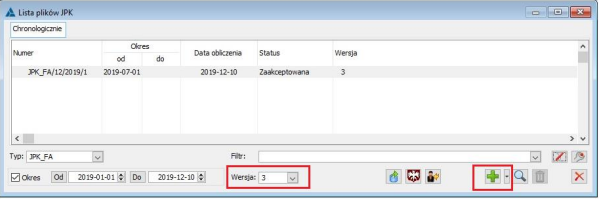
JPK_FA(3) – Waluta
Zgodnie z nowym schematem przewidzianym dla JPK_FA(3) waluta nie jest już wysyłana w części nagłówkowej pliku, lecz dla każdej faktury w nim ujętej. Oznacza to, że odtąd w jednym JPK_FA mogą być ujęte transakcje dokonywane w różnych walutach. W Systemie Comarch ERP XL nadal można generować JPK_FA dla konkretnej waluty (chociażby na wewnętrzne potrzeby firmy), natomiast wskazanie waluty nie jest już konieczne. W przypadku jej niewskazania System generuje JPK_FA(3) dla transakcji bez względu na użytą na nich walutę. Takie też jest domyślne ustawienie filtra Waluta.
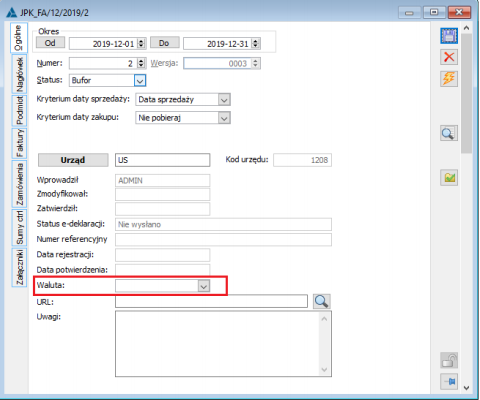
JPK_FA(3) – Podmiot
Zgodnie ze strukturą JPK_FA(3) dla podmiotu sporządzającego JPK należy podać alternatywnie albo adres polski albo zagraniczny. Różnica polega na innym zestawie danych adresowych dla adresu polskiego i innym dla adresu zagranicznego. W przypadku adresu polskiego zmiana w stosunku do dotychczasowych danych sprowadza się do rezygnacji z pola Poczta. Dla adresu zagranicznego przewidziano mniejszy zakres danych: Kod kraju, Kod pocztowy, Miejscowość, Ulica, Nr domu, Nr lokalu, przy czym wymagane są tylko: Kod kraju i Miejscowość. O tym, czy System wyśle adres krajowy, czy też zagraniczny decyduje symbol kraju w kontrolce Kod kraju. Jeżeli ustalony zostanie tutaj kod PL, wówczas wysłany zostanie adres polski, w innych przypadkach (brak kodu lub kod inny niż PL), wysłany zostanie adres zagraniczny. Domyślnie System identyfikuje kod kraju na podstawie nazwy kraju wprowadzonej na zakładce Deklaracje c.d. pieczątki firmy. Aby jednak System prawidłowo zidentyfikował dany kraj konieczne jest, aby ww. nazwa kraju była zgodna z nazwą kraju w tabeli KrajeCelne (KPC_NazwaPL).
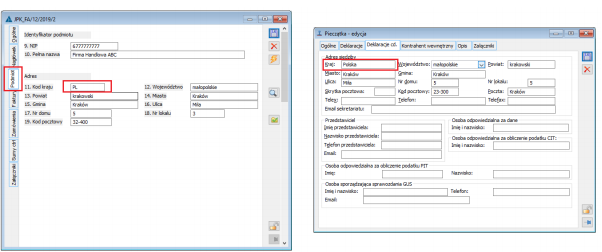
Ww. kod kraju może zostać wprowadzony/zmieniony przez Użytkownika samodzielnie, bezpośrednio na formularzu JPK. W takim wypadku Użytkownik powinien zadbać o jego poprawność, tj. wprowadzić stosowny dwuliterowy symbol kraju. Wygląd formularza JPK_FA(3) w zakresie danych adresowych pozostaje niezmienny bez względu na kod kraju tj. prezentowane są wszystkie elementy adresu, w tym województwo, gmina itp., bez względu na to, czy adres jest polski, czy zagraniczny. To na etapie generowania pliku .xml System wysyła tylko te dane, które są przewidziane dla danego rodzaju adresu.
JPK_FA(3) – Faktury
Dotychczasowa nazwa zakładki Listy JPK została zmieniona na Faktury. Dokonano na niej poniższych zmian:
- Podsumowanie faktur w JPK
W wierszach podsumowujących faktury dane grupowane są jak dotąd wg daty dokumentu. Oprócz daty prezentowana jest łączna liczba faktur z danego dnia oraz łączna wartość netto tychże faktur. Wartość netto prezentowana jest wyłącznie, jeżeli na formularzy JPK_FA(3) wskazano konkretną walutę.
- Faktury
Zakres informacji prezentowanych dla poszczególnych faktur został zmieniony stosownie do zmian w strukturze JPK_FA(3):
Usunięte zostały kolumny odpowiadające tym polom, które zostały usunięte ze struktury (VAT DOPTK, Otrzymana zaliczka, VAT od zaliczki)
W dotychczasowych kolumnach z wartością netto, wartością podatku oraz wartością należności prezentowane są obecnie wartości w walucie dokumentu.
Dodane zostały nowe kolumny, odpowiadające nowym informacjom przekazywanym w pliku: waluta dokumentu, kwota podatku w PLN, znacznik Mechanizmu Podzielonej Płatności (MPP), znacznik Środek transportu, Faktury zaliczkowe
- Wiersze faktury
Zakres prezentowanych danych dla poszczególnych elementów faktury nie uległa zmianie. Elementów nie ma już natomiast dla faktur zaliczkowych oraz ich korekt.
Nowa struktura JPK_FA(3) wprowadziła nowe informacje przekazywane dla poszczególnych faktur. W objaśnieniach doprecyzowano również kwestię ujmowania w JPK_FA faktur walutowych. Poniżej opisano zmiany w tym zakresie.
- Waluta dokumentu
Dla dokumentów eksportowych FSE, (s)FSE, (S)FSE, FKE, (s)FKE, (S)FKE, (Z)FKE, FEL, KEL wysyłana jest waluta dokumentu, dla pozostałych zaś, waluta Systemowa PLN,
- Wartość netto, wartość VAT i należność – zmiana zasad wypełniania danych
Wartości netto dla poszczególnych typów transakcji i stawek VAT danej faktury oraz wielkości podatku VAT wykazywane są w walucie dokumentu. W nowododanych do struktury JPK_FA(3) polach zaś wykazywane są kwoty podatku w PLN. Wielkość należności z tytułu faktury wykazywana jest w walucie dokumentu. Podczas ustalania ww. wielkości przyjęto zasadę, zgodnie z którą te wielkości, które są wprost zapisywane w bazie Systemu są z niej wprost „przenoszone” do JPK_FA (wartość netto w walucie, VAT w PLN), natomiast wielkości, które w bazie nie są zapisywane (w szczególności VAT w walucie obcej) jest stosownie obliczany na potrzeby JPK. Zachowując zasadę, zgodnie z którą informacje przekazywane w JPK_FA powinny być zgodne z informacjami prezentowanymi w Systemie wartość należności w walucie obcej ustalana jest w identyczny sposób, jak na formatce dokumentu walutowego w Systemie tj.:
Na dokumentach rejestrowanych metodą od brutto : TrN_WartoscWal
Na dokumentach rejestrowanych metodą od netto: suma wartości netto w walucie i kwoty VAT w PLN przeliczonej na walutę dokumentu po kursie z nagłówka dokumentu
Co za tym idzie kwota VAT-u w walucie obcej jest ustalana w oparciu o Vat w PLN i kurs na dokumencie (przeliczenie VAT-u w PLN na VAT w walucie).
- Znacznik MPP (Mechanizm podzielonej płatności)
Ww. znacznik w pliku JPK_FA(3) ustalany jest na podstawie parametru Podzielona płatność (MPP) na poszczególnych dokumentach. Jeżeli parametr jest włączony, wówczas w polu P_18A wysyłana jest wartość: true, w przeciwnym razie wartość: false.
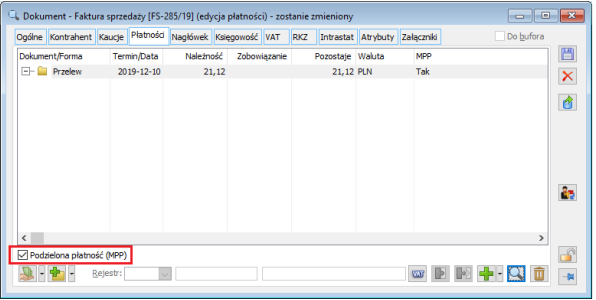
JPK_FA(3) – Zamówienia
W pliku JPK_FA(3) przekazywana jest informacja o zamówieniach, z których zostały wygenerowane faktury zaliczkowe ujęte w danym JPK_FA. W dedykowanym do tego nowym węźle w pliku przekazywana jest informacja o numerze faktury zaliczkowej, wartości brutto zamówienia, z którym jest ona związana oraz informacja o poszczególnych elementach tego zamówienia (nazwa towaru, jednostka miary, ilość, cena netto, wartość netto, kwota podatku VAT oraz stawka VAT). Ww. informacje prezentowane są na zakładce [Zamówienia] formularza JPK_FA(3).
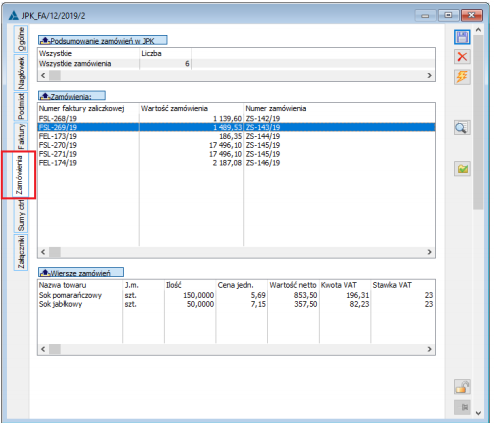
W sekcji Zamówienia prezentowane są nagłówki zamówień, a dla każdego z nich informacja o numerze faktury zaliczkowej, na podstawie której nastąpiła identyfikacja zamówienia, wartość brutto zamówienia w walucie faktury zaliczkowej oraz numer zamówienia. Numer ten nie jest co prawda wysyłany w pliku JPK_FA, ale prezentowany jest tutaj celem łatwiejszej identyfikacji zamówienia przez Użytkownika. W sekcji Wiersze zamówień prezentowane są elementy zamówienia, na które wskazuje ustawienie kursora w sekcji Zamówienia. Wartość brutto zamówienia oraz cena, wartość oraz kwota VAT elementów zamówienia wykazywane są w walucie, w jakiej zarejestrowano fakturę zaliczkową. W przypadku Systemu Comarch ERP XL oznacza to, że zamówienia związane z fakturami zaliczkowych FSL są wykazywane w PLN, natomiast zamówienia związane z fakturami zaliczkowymi FEL w walucie danego FEL. Sumy kontrolne dla ww. zamówień, obejmujące łączną ilość i wartość wykazanych jw. zamówień prezentowane są na zakładce [Sumy cltr] formularza. Z zakładki tej usunięta została cała sekcja Stawki podatku, która nie jest już wysyłana w JPK_FA.